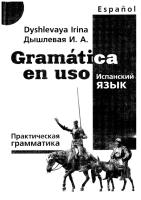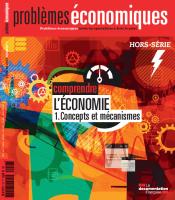Caisse Enregistreuse PDF [PDF]
TABLE DES MATIERES INTRODUCTION ........................................................................................
33 0 2MB
Papiere empfehlen
![Caisse Enregistreuse PDF [PDF]](https://vdoc.tips/img/200x200/caisse-enregistreuse-pdf.jpg)
- Author / Uploaded
- Stephano Goerget
Datei wird geladen, bitte warten...
Zitiervorschau
TABLE DES MATIERES INTRODUCTION ............................................................................................................................................1 IMPORTANT ..................................................................................................................................................1 PRECAUTION................................................................................................................................................1 TABLE DES MATIERES................................................................................................................................2 COMPOSANTS ET LEURS FONCTIONS.....................................................................................................4 1 Vue extérieure .......................................................................................................................................4 2 Imprimante ............................................................................................................................................4 3 Commutateur de mode et clés de mode ...............................................................................................5 4 Clavier ...................................................................................................................................................5 5 Affichages..............................................................................................................................................6 6 Clé de verrouillage du tiroir ...................................................................................................................6 POUR METTRE EN MARCHE.......................................................................................................................7 POUR L’OPERATEUR ENTREES POUR DES VENTES DE BASE ................................................................................................11 1 Exemple d’entrée pour des ventes de base ........................................................................................11 2 Avertissement d’une erreur .................................................................................................................12 3 Entrées d’articles .................................................................................................................................13 Entrées d’un seul article ...............................................................................................................13 Entrées répétées ..........................................................................................................................14 Entrées multiplicatives ..................................................................................................................15 Entrées de la fixation de prix fractionnés......................................................................................15 Entrées de la vente au comptant d’un seul article (SICS) ............................................................16 4 Affichage de totaux partiels .................................................................................................................16 5 Achèvement d’une opération...............................................................................................................16 Vente au comptant ou contre un chèque......................................................................................16 Vente au comptant ou contre un chèque qui ne nécessite pas l’entrée d’une offre .....................17 Vente à crédit ...............................................................................................................................17 Vente contre une offre mixte ........................................................................................................18 6 Calcul d’une T.V.A. (Taxe à la valeur ajoutée)/taxe ............................................................................18 Système de T.V.A./taxe ................................................................................................................18 FONCTIONS FACULTATIVES ....................................................................................................................19 1 Entrées auxiliaires ...............................................................................................................................19 Calculs de pourcentages (primes ou rabais) ................................................................................19 Entrées de déductions ..................................................................................................................20 Entrées de remboursements ........................................................................................................20 Entrées et impression de numéros de codes non-additifs............................................................21 2 Traitement d’un payement annexe ......................................................................................................21 Change d’une monnaie ................................................................................................................21 Entrées de comptes admis ...........................................................................................................22 Entrées de décaissements ...........................................................................................................22 Pas de vente (échange) ...............................................................................................................22 Encaissement d’un chèque ..........................................................................................................23 3 Entrées de touches (touches [ et ]) dans une séquence automatique ......................................23 RECTIFICATION..........................................................................................................................................23 1 Rectification de la dernière entrée (annulation directe) .......................................................................23 2 Rectification de l’avant-dernière entrée ou d’une entrée précédente (annulation indirecte) ...............24 3 Annulation d’un total partiel .................................................................................................................24 4 Rectification d’entrées incorrectes non traitées par la fonction d’annulation directe ou indirecte .......24 ENTREE SUPERPOSEE D’UN EMPLOYE.................................................................................................25
2
POUR LE DIRECTEUR AVANT LA PROGRAMMATION ................................................................................................................26 PROGRAMMATION DE FONCTIONS DE BASE (Pour un démarrage rapide) .......................................26 1 Programmation de la date et de l’heure ..............................................................................................26 2 Programmation de taxes .....................................................................................................................27 Programmation du taux d’une taxe...............................................................................................27 PROGRAMMATION DE FONCTIONS AUXILIAIRES.................................................................................28 1 Programmation de rayons ...................................................................................................................28 2 Programmation de PLU (prix par article déjà programmé) et de rayons auxiliaires.........................................30 3 Programmation de touches diverses ...................................................................................................31 Taux pour %, & et V .............................................................................................................31 Montant pour - ..........................................................................................................................32 Limitation du taux de pourcentage pour % et &.......................................................................32 Paramètres de fonction pour %, & et - ...............................................................................33 Paramètres de fonction pour V ..................................................................................................33 Paramètres de fonction pour r, R, X, Y, c, b et A (lorsqu’on utilise en tant que touche TL) ......................................................................................................................34 4 Programmation d’un texte ...................................................................................................................35 PROGRAMMATION DE FONCTIONS AVANCEES ...................................................................................43 1 Programmation du numéro de l’enregistreuse et du numéro consécutif .............................................43 2 Programmation 1 pour la sélection de diverses fonctions ...................................................................44 Sélection de fonctions pour des touches diverses .......................................................................44 Disposition pour une impression ..................................................................................................45 Disposition d’impression d’un reçu ...............................................................................................45 Autres programmations ................................................................................................................46 3 Programmation 2 pour la sélection de diverses fonctions ...................................................................49 Mode d’économie d’énergie .........................................................................................................50 Disposition de l’impression d’un message logotype .....................................................................50 Affectation des codes d’employés ................................................................................................51 Limitation d’entrée numérique pour les liquidités en caisse (CID) (Somme préréglée)................51 Limitation d’entrée numérique pour l’encaissement d’un chèque.................................................51 Limitation d’entrée numérique pour le rendu sur un chèque ........................................................51 Densité de l’imprimante thermique ...............................................................................................52 Choix de la langue ........................................................................................................................52 Spécification d’un employé stagiaire pour le mode de formation .................................................52 Programmation de la touche AUTO ............................................................................................53 4 Programmation de l’EURO ..................................................................................................................54 5 Lecture de programmes mémorisés ...................................................................................................56 MODE DE FORMATION ..............................................................................................................................57 LECTURE (X) ET REMISE A ZERO (Z) DES TOTAUX DE VENTES ........................................................58 DÉCLARATION OBLIGATOIRE DE LIQUIDITÉS/CHEQUES EN CAISSE ...............................................65 ENTREES DE SURPASSEMENTS .............................................................................................................66 RECTIFICATION APRES L’ACHEVEMENT D’UNE OPERATION (Mode d’annulation) .........................66 FONCTION DE TRANSITION DE L’EURO .................................................................................................67 ENTRETIEN PAR L’OPERATEUR..............................................................................................................70 1 Dans le cas d’une panne de courant ...................................................................................................70 2 Dans le cas d’une erreur de l’imprimante ............................................................................................70 3 Précautions pour la manipulation de l’imprimante et du papier d’enregistrement ...............................70 4 Remplacement du rouleau de papier ..................................................................................................71 5 Suppression d’un bourrage du papier .................................................................................................73 6 Nettoyage de la tête d’impression .......................................................................................................73 7 Enlèvement du casier pour l’argent et du tiroir ....................................................................................74 8 Ouverture du tiroir à la main ................................................................................................................74 9 Avant d’appeler pour un dépannage ...................................................................................................75 Tableau des messages d’erreurs .................................................................................................75 DONNEES TECHNIQUES ...........................................................................................................................76
3
COMPOSANTS ET LEURS FONCTIONS 1 Vue extérieure Vue frontale Affichage de l’opérateur
Vue arrière Affichage du client (Type à éjection)
Capot de l’imprimante Papier pour les reçus Fenêtre de la bande de détails quotidiens
Câble d’alimentation Commutateur de mode
Serrure du tiroir
Clavier
Tiroir-caisse
2 Imprimante L’imprimante est une imprimante thermique de type biposte pour reçus/bande de détails quotidiens et, par conséquent, elle ne nécessite aucune sorte de cartouche ou de ruban encreur. Soulevez l’arrière du capot de l’imprimante pour le retirer. Pour le réinstaller, l’accrocher sur les cliquets du boîtier et le refermer. Avertissement: Un coupoir pour papier est installé sur l’imprimante (côté des reçus). Faites attention à ne pas vous blesser.
Bobine enrouleuse Logement du rouleau de papier
Toboggan à papier Levier de relâchement de la tête d’impression
4
Levier de relâchement de la tête d’impression La tête d’impression peut être soulevée avec le levier vert situé sur le côté droit de l’imprimante. En tirant le levier vers l’avant, on soulèvera la tête d’impression. Si le papier est bloqué et que vous ayez besoin de déplacer la tête plus en avant, vous pouvez tirer le levier jusque vers vous et procéder ainsi à l’enlèvement du papier bloqué.
N’essayez pas de retirer le rouleau de papier avec la tête positionnée vers le bas. Cela risquerait d’endommager l’imprimante et la tête d’impression.
3 Commutateur de mode et clés de mode
MA
Le commutateur de mode peut être mis en marche en y introduisant l’une des deux clés de mode fournies – clé du directeur (MA) ou de l’opérateur (OP). Ces clés ne peuvent être introduites ou retirées que lorsque le commutateur de mode est sur la position “REG” ou “ ”. Le commutateur de mode a les réglages suivants: : Ce mode bloque toutes les opérations de l’enregistreuse. (L’alimentation secteur est mise hors circuit.) Aucun changement ne se produit dans les données de l’enregistreuse. OP X/Z: Pour obtenir des rapports X ou Z d’un employé individuel et obtenir des rapports immédiats. Il peut être utilisé pour alterner la condition d’un reçu sur “ON” et “OFF” en appuyant sur la touche . R Clé du directeur (MA) REG: Pour des entrées de ventes. PGM: Pour programmer divers articles. : Pour introduire le mode d’annulation. Ce mode permet une rectification après l’achèvement d’une opération. MGR: Pour des entrées réservées au directeur. Le directeur peut utiliser Clé de l’opérateur (OP) ce mode pour une entrée de surpassement. X1/Z1: Pour obtenir un rapport X/Z pour divers totaux quotidiens. X2/Z2: Pour obtenir un rapport X/Z pour un regroupement périodique (hebdomadaire ou mensuel). OP
4 Clavier Disposition du clavier
1
6
36
31
26
21
17
12
7
2
37
32
27
22
18
13
8
3
38
33
28
23
19
14
9
4
39
34
29
24
20
15
10
5
40
35
30
25
11
16
Les petits caractères au bas ou à la partie inférieure droite de chaque touche indiquent les fonctions ou les caractères qui peuvent être utilisés pour des entrées de caractères pour la programmation d’un texte. Pour les détails, se référer à la page 35.
Noms des touches RECEIPT
JOURNAL
RA RCPT /PO
ESC
Touche d’alimentation en papier pour les reçus Touche d’alimentation en • papier pour la bande de détails CL Touche de compte admis Touche d’impression pour reçus/Décaissement Touche d’annulation
PLU /SUB
Touche d’échappement
DEPT #
%1 %2 RF
Touches de pourcentages 1 et 2
Touche de multiplication Touche du point de décimalisation Touche d’effacement Touches numériques Touche de PLU/Rayon auxiliaire Touche d’entrée du code d’un rayon Touche de changement d’un rayon Touche d’entrée du code d’un employé 0
00
DEPT SHIFT
Touche de remboursement
CLK#
Touche de rabais
1
21
~
40
20
~ 9
Touches des rayons
Touches de séquences automatiques 1 et 2 Touche de conversion d’une EX monnaie étrangère Touche de taxe à la valeur VAT ajourtée CR1 CR2 Touches de crédits d’achats 1 et 2 CH1 CH2 Touches de chèques 1 et 2 Touche de code non#/TM/ST additif/Affichage de l’heure/Total partiel Touche de total/ TL / NS Non-vente
AUTO AUTO 1 2
5
5 Affichages Affichage de l’opérateur
Code de l’employé ou nom du mode
Zone d’affichage du texte d’une fonction Zone d’affichage d’une entrée numérique
Indicateur de mise hors circuit des reçus Repère de répétition/Repère d’une somme préréglée/Repère d’économie de consommation
• Code de l’employé ou nom du mode Le mode dans lequel vous vous trouvez est affiché. Lorsqu’un employé est affecté, le code de l’employé est affiché sur le mode REG ou OP X/Z. Par exemple, “?01?” est affiché lorsque l’employé 01 est affecté. • Repère de répétition Le nombre de répétitions est affiché, en démarrant à “2” et il est incrémentiel avec chaque répétition. Lorsque vous avez enregistré dix fois, l’affichage montrera “0”. (2 ➞ 3 ......9 ➞ 0 ➞ 1 ➞ 2...) • Repère d’une somme préréglée Lorsque le montant dans le tiroir atteint la somme que vous avez préprogrammée, le repère de la somme préréglée “X” est affiché pour vous avertir de retirer l’argent et de le placer dans un endroit sûr. • Repère d’économie de consommation Lorsque la caisse enregistreuse entre sur le mode d’économie d’énergie, le repère d’économie de consommation (point décimal) s’éclaire. • Zone d’affichage du texte d’une fonction Les indicatifs d’articles de rayons et de PLU/rayons auxiliaires ainsi que les textes de fonctions que vous utilisez, tels que %1, (-) et CASH sont affichés. Pour les détails des textes de fonctions, veuillez vous référer à la page 40. Lorsqu’un montant doit être introduit ou a été introduit, “AMOUNT” est affiché. Lorsqu’un montant doit être introduit, ------- est affiché dans la zone d’entrée numérique avec “AMOUNT”. Lorsqu’un prix préréglé a été réglé, le prix est affiché dans la zone d’entrée numérique avec “AMOUNT”. • Zone d’affichage d’une entrée numérique Les chiffres introduits en utilisant les touches numériques sont affichés ici. Affichage de la date et de l’heure La date et l’heure apparaissent sur l’affichage sur le mode OP X/Z, REG ou MGR. Sur le mode REG ou MGR, appuyez sur la touche s pour faire afficher la date et l’heure. Message d’une erreur Lorsqu’une erreur se produit, le message d’erreur correspondant est affiché dans la zone d’affichage du texte d’une fonction. Pour les détails concernant les messages d’erreurs, veuillez vous référer à “Tableau des messages d’erreurs” à la page 75.
Affichage du client (Type à éjection) Repère d’économie de consommation (Le repère ne s’éclaire que sur le mode d’économie d’énergie.)
6
ui rro Dé ve
r Ve
r
i ou
lla g
ge
lla
SK1-1
Cette clé verrouille et déverrouille le tiroir-caisse. Pour le verrouiller, tournez la clé de 90° dans le sens inverse des aiguilles d’une montre. Pour le déverrouiller, tournez la clé de 90° dans le sens des aiguilles d’une montre.
e
6 Clé de verrouillage du tiroir
POUR METTRE EN MARCHE Veuillez suivre la procédure indiquée ci-dessous.
1
Installation de la caisse enregistreuse
Déballez la caisse enregistreuse et assurez-vous que tous les accessoires y soient. Pour des détails sur les accessoires, veuillez vous référer à la section des “Données Techniques”. Pour l’installation de la caisse enregistreuse, utilisez une surface stable à proximité d’une prise de courant secteur et dans un endroit où l’enregistreuse ne soit pas soumise à des éclaboussures d’eau ou à un ensoleillement direct. Puis, installez l’enregistreuse en utilisant le support-cornière de fixation fourni avec elle. Le support-cornière de fixation empêche le déplacement de l’enregistreuse lorsque le tiroir s’ouvre. En accrochant l’enregistreuse à ce support, vous pourrez la fixer dans la position appropriée. Suivez la procédure indiquée ci-dessous. Comment installer le support-cornière de fixation
1. Nettoyez entièrement l’emplacement où le support-cornière de fixation (B) doit être installé.
2. Dénudez le ruban adhésif sur le support-cornière de fixation. 3. Accrochez le support-cornière de fixation au crochet (A) qui est situé à la partie inférieure de l’enregistreuse.
4. Attachez fermement le support-cornière de fixation à la surface du comptoir ou de la table, nettoyée ci-dessus.
B
A
Comment retirer l’enregistreuse du support-cornière de fixation
1. Soulevez l’avant de l’enregistreuse et tirez-la vers vous.
7
2
Initialisation de la caisse enregistreuse
De manière à ce que votre caisse enregistreuse fonctionne correctement, vous devez l’initialiser avant de l’utiliser pour la première fois. Suivez la procédure ci-dessous.
1. Assurez-vous que la fiche du câble d’alimentation ne soit pas insérée dans une prise de courant secteur. 2. Introduisez la clé du directeur (MA) dans le commutateur de mode et tournez-la sur la position PGM.
OPX/Z
REG MGR X1/Z1 X2/Z2
PGM
3. Tout en maintenant enfoncée la touche } et la touche l, insérez la fiche dans une prise de courant secteur. Un avertissement sonore retentira trois fois et “??? MRS. ???” sera affiché.
4. La caisse enregistreuse est maintenant initialisée. L’affichage de l’enregistreuse indiquera “0.00” avec “PGM”.
*** MRS. ***
PGM 0.00
S’il n’y a pas d’avertissement sonore lorsque la fiche est introduite, l’initialisation n’a pas été satisfaisante. (Cela se produira lorsque la tension est élevée car vous avez fait fonctionner la caisse enregistreuse juste avant l’initialisation.) Dans ce cas, attendez au moins dix secondes après avoir retiré la fiche, puis initialisez à nouveau la caisse enregistreuse.
Précaution
La caisse enregistreuse a un circuit de protection de la mémoire incorporé qui fonctionne avec des piles rechargeables. Du fait que les piles rechargeables ont été déchargées, veuillez charger les piles un ou deux jours avant d’utiliser la caisse enregistreuse pour la première fois. Pour charger les piles, réglez le commutateur de mode sur une position autre que “ ” avec le câble d’alimentation enfiché dans une prise de courant secteur. Si les piles n’ont pas été chargées, toutes les données programmées et les données des ventes ne pourront être sauvegardées. Si par erreur vous appuyez sur une touche, un message d’erreur tel que “HEAD UP” ou “PAPER EMPTY” sera affiché. Appuyez sur la touche l pour effacer le message après l’installation des rouleaux de papier.
3
Préparation pour l’imprimante
Pour rendre la caisse enregistreuse prête à fonctionner, retirez le dispositif de retenue et réglez le levier de relâchement de la tête d’impression sur la position d’impression.
Dispositif de retenue
1. Soulevez l’arrière du capot de l’imprimante et retirez-le. 2. Retirez le dispositif de retenue blanc à la position indiquée à droite. Veuillez conserver ce dispositif de retenue pour une utilisation ultérieure lors d’un transport de la caisse enregistreuse.
3. Déplacez le levier de relâchements de la tête d’impression sur la position d’impression, tel qu’il est illustré à droite.
8
Levier de relâchements de la tête d’impression (position d’impression)
4
Installation des rouleaux de papier Précaution: Un coupoir pour le papier est installé sur l’imprimante (du côté des reçus). Faites attention lors de l’installation des rouleaux de papier.
L’enregistreuse peut imprimer des reçus et des bandes de détails quotidiens. Pour l’imprimante, vous devez installer les rouleaux de papier (pour les reçus et la bande de détails quotidiens) fournis avec l’enregistreuse. Installez les rouleaux de papier selon la procédure montrée ci-dessous avec le câble d’alimentation raccordé et le commutateur de mode réglé sur la position PGM: Comment couper un rouleau de papier et l’installer dans le logement pour rouleau de papier:
Vers l’imprimante Correct
Incorrect
Vers l’imprimante Incorrect
Correct
1. Coupez approximativement un tour de chaque rouleau de papier. Assurez-vous que l’extrémité du papier soit coupée, comme il est illustré ci-dessus.
2. Installez un rouleau de papier dans le logement pour rouleau de papier du côté des reçus, comme il est illustré ci-dessus.
3. Insérez l’extrémité du rouleau de papier dans le toboggan à papier jusqu’à ce qu’elle soit retenue par l’alimentation automatique de l’imprimante et ressorte à la partie supérieure de l’imprimante. Si l’imprimante ne capte pas le papier, faites avancer le papier en appuyant sur la touche .
{
4. Coupez l’excès de papier avec le coupoir pour papier.
5. Installez un rouleau de papier dans le logement pour rouleau de papier de la bande de détails quotidiens.
6. Insérez l’extrémité du rouleau de papier dans le toboggan à papier jusqu’à ce qu’elle soit retenue par l’alimentation automatique de l’imprimante et ressorte à la partie supérieure de l’imprimante. Si l’imprimante ne capte pas le papier, faites avancer le papier en appuyant sur la touche .
}
7. Insérez l’extrémité du papier dans la fente de la bobine d’enroulement. (Appuyez sur la touche c’est nécessaire.)
} pour faire avancer davantage de papier si
8. Enroulez le papier de deux ou trois tours autour de l’axe de la bobine. 9. Installez la bobine sur le support et appuyez sur la touche } pour retendre le papier détendu.
10.Remettez en place le capot de l’imprimante.
9
5
Programmation de la date, de l’heure et de la T.V.A./taxe La caisse enregistreuse permet d’utiliser des langues libellées en anglais, allemand, français et espagnol. Elle est préréglée pour l’anglais. Si vous désirez changer de langue, vous devez le faire avant d’effectuer une programmation. Référez-vous à “Sélection d’une langue” dans la section “Programmation 2 pour la sélection de diverses fonctions” pour le changement de la langue.
Avant de procéder à un enregistrement des ventes, vous devez programmer: • la date • l’heure • la T.V.A./taxe Veuillez vous référer à la section PROGRAMMATION DE FONCTIONS DE BASE pour plus de détails (page 26).
6
Programmation d’autres articles nécessaires
Du fait que la caisse enregistreuse est préprogrammée, elle peut donc être utilisée avec un minimum de réglages et elle vous fournit en outre certaines fonctions disponibles. Avant de commencer une programmation, veuillez lire entièrement la section concernant les opérations de ventes afin de mieux comprendre les fonctions disponibles. Réglage (tabulation) de la position du point de décimalisation pour une monnaie nationale Implicitement, “2” est sélectionné. Lorsque votre pays a un réglage de tabulation différent, vous devez changer le réglage. Veuillez vous référer à “Autres programmations” dans “Programmation 1 pour la sélection de diverses fonctions” (code du travail 61) à la page 46. Système d’arrondi Lorsque votre pays a un système particulier d’arrondi, tels que l’Australie, la Suisse, la Norvège, la Suède, le Danemark et l’Afrique du sud, vous devez modifier le réglage pour qu’il puisse s’adapter à votre pays. Pour le réglage concernant l’Australie, la Suisse, la Norvège et l’Afrique du sud, veuillez vous référer à “Autres programmations” dans “Programmation 1 pour la sélection de diverses fonctions” (code du travail 67) à la page 48. Pour le réglage concernant la Suède et le Danemark, veuillez vous référer à “Autres programmations” dans “Programmation 1 pour la sélection de diverses fonctions” (code du travail 69) à la page 49. T.V.A./taxe La caisse enregistreuse permet 6 sortes de systèmes de T.V.A./taxes. Choisissez tout d’abord le système de T.V.A./taxes approprié, puis réglez les taux de taxes (jusqu’à 4 taux) et affectez les statuts taxables aux rayons. Implicitement, T.V.A. 1 est affecté à tous les rayons.
7
10
Démarrage pour des entrées de ventes Maintenant vous êtes prêt pour exécuter des enregistrements de ventes.
POUR L’OPERATEUR
ENTREES POUR DES VENTES DE BASE 1 Exemple d’entrée pour des ventes de base Ci-dessous est montré un exemple d’entrée de ventes de base lorsque les articles sont vendus au comptant. Pour les détails sur l’opération, veuillez vous référer à chaque section. Réglage du commutateur de mode REG OPX/Z MGR 1. Tournez le commutateur de mode sur la position REG. X1/Z1 Affectation d’un employé X2/Z2 2. Introduisez votre code d’employé. (Par exemple, le code de l’employé est 1. PGM Appuyez dans l’ordre sur les touches 1 et L.) Après l’initialisation de la caisse enregistreuse, le code de l’employé 1 est sélectionné automatiquement. Entrées d’articles 3. Introduisez le prix pour le premier article du rayon. (Par exemple, pour 15,00, introduisez 15:, et appuyez sur la touche du rayon approprié.) Pour les rayons 21 à 40, appuyez d’abord sur la touche D avant d’appuyer sur la touche du rayon. Pour les rayons 41 et au-delà, introduisez le code du rayon en utilisant les touches numériques, appuyez sur la touche d et introduisez ensuite le prix. Puis, appuyez à nouveau sur la touche d. 4. Répétez l’étape 3 pour tous les articles du rayon. Affichage de totaux partiels 5. Appuyez sur la touche s pour faire afficher le dû du montant. Achèvement d’une opération 6. Introduisez le montant reçu provenant du client. (Vous pouvez omettre cette étape si la somme offerte est la même que celle du total partiel.) 7. Appuyez sur la touche A, le requis du rendu sera affiché et le tiroir s’ouvrira. 8. Détachez le reçu et donnez-le au client avec son rendu. 9. Refermez le tiroir. Exemple de manipulation des touches Affectation d’un employé Entrées des articles Affichage du total partiel
1L
?01?
CLERK 01
-01-
1500 ¡
DEPT.01
?01? 15.00
2300 ™
DEPT.02
?01?
s A
Message logotype
23.00 SUBTOTAL
?01? 38.00 ?01?
4000 Achèvement de l’opération
Impression du reçu
4000 CHANGE
(Dans cet exemple, le système de taxes est réglé sur une T.V.A. 1 automatique et le taux de taxe est réglé sur 6,25%.)
?01?
2.00
Date/Heure/Code de l’employé Numéro de l’enregistreuse/Numéro consécutif/Nom de l’employé Articles Prix
N’est pas imprimé lorsque des articles non taxables sont vendus.
Quantité totale Montant total Offre au comptant/Montant reçu Change
11
Affectation d’un employé Avant n’importe quelle entrée d’articles, les employés doivent introduire leur code d’employé dans l’enregistreuse. Cependant, l’entrée du code peut ne pas être nécessaire lorsque le même employé traite les opérations suivantes. Les codes des l’employés 1 à 4 peuvent être affectés implicitement. ■ Entrée dans le système (sur le mode REG, MGR, )
■ Sortie du système (sur le mode REG, MGR, )
Pour afficher le code de l’employé introduit Code de l’employé
L
L
L
Fonction de mise en circuit/hors circuit des reçus Lorsque vous utilisez l’imprimante pour l’établissement de reçus, vous pouvez invalider l’impression pour reçus sur le mode REG pour économiser du papier en utilisant la fonction de mise en circuit/mise hors circuit pour reçus. Pour invalider l’impression pour reçus, appuyez sur la touche R sur le mode OP X/Z. Cette touche alterne sur la condition de mise en circuit et hors circuit pour l’impression d’un reçu. Lorsque la fonction est sur le statut de mise hors circuit, l’indicateur de mise hors circuit pour reçus “_” s’éclaire. Votre enregistreuse imprimera des rapports, sans tenir compte du statut des reçus. Aussi, le rouleau de papier doit-il être installé. Pour établir un reçu lorsque la fonction de mise en circuit/hors circuit pour reçus est réglée sur une mise hors circuit: Si votre client demande un reçu après que vous ayez achevé une opération avec la fonction de mise en circuit/hors circuit pour reçus réglée sur le statut de mise hors circuit, appuyez sur la touche R. Cela établira un reçu. Cependant, si plus de 30 articles sont introduits, le reçu sera établi dans la disposition résumée d’un reçu. Copie d’un reçu Vous pouvez imprimer la copie d’un reçu en appuyant sur la touche R lorsque la fonction de mise en circuit/hors circuit d’un reçu est sur le statut “ON” (en circuit). Pour exécuter cette fonction, vous devez l’autoriser. Veuillez vous référer à la page 46. (Code du travail 63) Mode d’économie d’énergie L’enregistreuse entrera sur le mode d’économie d’énergie si aucune entrée n’est réalisée en se basant sur la limitation de l’heure préprogrammée (implicitement, 30 minutes). Lorsque votre enregistreuse est sur le mode d’économie d’énergie, elle éteindra tout l’affichage à l’exception du point de décimalisation à la position la plus à gauche de la ligne inférieure. Votre enregistreuse reviendra à un mode de fonctionnement normal lorsqu’on appuie sur n’importe quelle touche ou qu’un mode est modifié avec la clé de mode. Veuillez noter que lorsque votre enregistreuse reprend un fonctionnement normal par l’entrée d’une touche, l’entrée de cette touche est invalidée. Après le rétablissement, commencez l’entrée des touches à partir du début.
2 Avertissement d’une erreur Dans les exemples suivants, votre enregistreuse entrera dans une condition d’erreur accompagnée d’un signal sonore d’avertissement et d’un message d’erreur correspondant. Supprimez la condition d’erreur en appuyant sur la touche l et effectuez les mesures nécessaires. Veuillez vous référer au tableau des messages d’erreurs, à la page 75. • Lorsque vous introduisez un nombre supérieur à 32 chiffres (dépassement de la limitation d’entrée): Annulez l’entrée et réintroduisez le nombre correct. • Lorsque vous faites une erreur dans la manipulation des touches: Supprimez l’erreur et continuez l’opération. • Lorsque vous effectuez une entrée au-delà de la limitation d’entrée d’un montant programmé: Vérifiez si le montant introduit est correct. S’il l’est, il peut être enregistré sur le mode MGR. Consultez votre directeur. • Lorsqu’un total partiel comprenant une taxe dépasse huit chiffres: Annulez le total partiel en appuyant sur la touche l et appuyez ensuite sur la touche A, X, Y, c ou b pour achever l’opération. Fonction d’échappement à une erreur Lorsque vous désirez cesser une opération du fait d’une erreur ou de quelque chose d’incontrôlable, utilisez la fonction d’échappement à une erreur comme il est montré ci-dessous: Pour effacer la condition d’erreur Opération
l
E
E
L’opération est annulée (traitée en tant qu’annulation d’un total partiel) et un reçu est établi par cette fonction. Si
12 vous avez déjà introduit la somme présentée, l’opération est achevée en tant que vente au comptant.
3 Entrées d’articles Entrées d’un seul article 1. Entrées de rayons Pour un classement des marchandises, la caisse enregistreuse permet un maximum de 99 rayons. Aux rayons, un groupe est attribué tels que des statuts taxables qui sont appliqués sur les articles qui sont introduits. • Lorsqu’on utilise les touches de rayons (pour les rayons 1 à 40) Pour les rayons 1 à 20, introduisez un prix unitaire et appuyez sur la touche d’un rayon. Si vous utilisez un prix unitaire programmé, n’appuyez seulement que sur la touche du rayon. Pour les rayons 21 à 40, introduisez un prix unitaire, appuyez sur la touche D et appuyez ensuite sur la touche du rayon. Si vous utilisez un prix unitaire programmé, appuyez sur la touche D et appuyez ensuite sur la touche du rayon. Lorsqu’on utilise un prix unitaire programmé Prix unitaire *1 (8 chiffres max.)
*2
D
*1 Moins que les montants de limitation supérieure programmés Touche du rayon Lorsqu’un zéro est introduit, seule la quantité des ventes est ajoutée. *2 Pour les rayons 21 à 40, appuyez sur la touche D.
Veuillez noter que si vous appuyez sur la même touche après avoir utilisé la touche D, elle agira en tant qu’entrée répétée. Par exemple, lorsque vous enregistrez un article du rayon 21 en utilisant la touche D, puis un article du rayon 1 en utilisant le prix unitaire préréglé, vous devrez utiliser la touche d’entrée du code du rayon décrite ci-dessous pour l’article du rayon 1. Si vous appuyez sur la touche ¡ pour enregistrer l’article du rayon 1, elle agira comme une entrée répétée de l’article du rayon 21. • Lorsqu’on utilise la touche d’entrée du code d’un rayon Introduisez un code du rayon et appuyez sur la touche d. Puis, introduisez un prix unitaire et appuyez à nouveau sur la touche d. Si vous utilisez un prix unitaire programmé, introduisez le code du rayon et appuyez sur la touche d. Lorsqu’on utilise un prix unitaire programmé Code du rayon (1 à 99)
d
Prix unitaire *1 (8 chiffres max.)
d
(Dans le cas où seule une entrée de prix préréglé est autorisée.)
*1 Moins que les montants de limitation supérieure programmés Lorsqu’un zéro est introduit, seule la quantité des ventes est ajoutée.
2. Entrées de PLU (prix par article déjà programmé)/rayons auxiliaires Pour une classification d’autres marchandises, la caisse enregistreuse permet un maximum de 1800 PLU/rayons auxiliaires. Les PLU sont utilisés pour appeler des prix préréglés par l’entrée d’un code. Les rayons auxiliaires sont utilisés pour classer les marchandises en groupes plus petits sous les rayons. Chaque PLU et rayon auxiliaire a un code allant de 1 à 1800 et doit relever d’un rayon pour obtenir l’attribut de ce rayon. La caisse enregistreuse est préprogrammée sur le mode PLU et sur zéro pour un prix unitaire. Pour utiliser des entrées de PLU, leur prix unitaire préréglé devra être préalablement programmé. (Se référer à la page 30.) Pour utiliser des entrées de rayons auxiliaires, changer sur le mode de rayons auxiliaires pour des codes de PLU. • Entrées de PLU Code du PLU (1 à 1800)
p 13
• Entrées de rayons auxiliaires (PLU disponibles) Code du PLU (1 à1800)
p
Prix unitaire* (8 chiffres max.)
Exemple de manipulation des touches
p
* Moins que les montants de limitation supérieure programmés Lorsqu’un zéro est introduit, seule la quantité des ventes est ajoutée.
Impression du reçu
1200 ∑ 500 D ¡
Entrée du rayon
Entrée du PLU Entrée du rayon auxiliaire
® D™ 50 d 1500 d 41 d 2p 11 p 1200 p A
Entrées répétées Vous pouvez utiliser cette fonction pour introduire la vente de deux ou davantage articles semblables. Répétez en appuyant sur la touche d’un rayon, la touche d ou la touche p, comme il est montré sur l’exemple de manipulation des touches ci-dessous. Exemple de manipulation des touches
1200 ∑ ∑ 500 D ¡ ¡
®® D™™ 50 d 1500 d d 41 d d Entrée du PLU 2pp Entrée du 11 p 1200 p p rayon auxiliaire A Entrée du rayon
14
Impression du reçu
Entrées multiplicatives Lorsque vous vendez une grande quantité d’articles, il est pratique d’utiliser la méthode d’entrée multiplicative. Introduisez la quantité en utilisant les touches numériques et appuyez sur la touche @ avant de commencer l’entrée des articles, comme il est montré dans l’exemple ci-dessous. Lorsque vous programmez pour autoriser des entrées de quantités fractionnelles, vous pouvez introduire jusqu’à quatre chiffres entiers et une décimale à trois chiffres, bien que la quantité soit comptée en tant qu’unique pour des rapports de ventes. Pour introduire une quantité fractionnelle, utilisez la touche du point de décimalisation entre le chiffre entier et la décimale, tel que 7P5 pour introduire 7.5. Exemple de manipulation des touches
Entrée du rayon
Entrée du PLU Entrée du rayon auxiliaire
Impression du reçu
3 @ 1200 ∑ 5 @ 500 D ¡ 3@® 5@D™ 3 @ 50 d 1500 d 5 @ 41 d 3@2p 5 @ 11 p 1200 p
A
Entrées de la fixation de prix fractionnés Vous utiliserez cette fonction lorsque votre client désire acheter davantage ou moins que la quantité de base d’articles en vrac. Pour réaliser des entrées de fixation de prix fractionnés, suivez la procédure ci-dessous: Lorsqu’on utilise un prix unitaire programmé Q’té des ventes (Jusqu’à 4 chiffres)
@
Q’té de base (Jusqu’à 2 chiffres)
@
Prix unitaire par q’té de base
Code du rayon (1 à 99) Code du PLU (1 à 1800) Code du PLU (1 à 1800)
Touche du rayon
D d p p
Prix unitaire par q’té de base
Prix unitaire par q’té de base
d p
• Si habitez en l’Australie, veuillez modifier la disposition d’impression pour cette fonction. Veuillez vous référer à “Autres programmations” (Code du travail 68) dans “Programmation 1 pour la sélection de diverses fonctions” à la page 44. • Lorsque vous programmez pour autoriser des entrées de quantités fractionnelles, vous pouvez introduire jusqu’à quatre chiffres entiers et une décimale à trois chiffres. Pour introduire une quantité fractionnelle, utilisez la touche du point de décimalisation entre le chiffre entier et la décimale, tel que 7P5 pour introduire 7.5. 15
Exemple de manipulation des touches Entrée du rayon Entrée du PLU
Impression du reçu
7 @ 10 @ 600 ¶ 8 @ 12 @ 35 p
A
Lorsque la Australien disposition d’impression est sélectionnée
Entrées de la vente au comptant d’un seul article (SICS) • Cette fonction est pratique lorsqu’on ne vend qu’un seul article au comptant. Cette fonction n’est applicable qu’aux rayons qui ont été réglés pour des SICS ou leurs PLU ou rayons auxiliaires associés. • L’opération est achevée et le tiroir s’ouvre dès que vous appuyez sur la touche du rayon, la touche d ou la touche p. Exemple de manipulation des touches
250 Pour achever l’operation
Impression du reçu
ª
Si une entrée à un rayon ou à un PLU/rayon auxiliaire réglé pour SICS suit celles à des rayons ou à des PLU/rayons auxiliaires non réglés pour SICS, elle ne s’achève pas et aboutit à une vente normale.
4 Affichage de totaux partiels Le total partiel est affiché en appuyant sur la touche s. Lorsque vous appuyez dessus, le total partiel de toutes les entrées qui ont été effectuées est affiché avec le texte de fonction “SUBTOTAL”. Le total partiel ne sera pas imprimé sur un reçu dont le réglage a été exécuté à l’usine. Si vous désirez l’imprimer, changer le réglage en effectuant une programmation. Référez-vous à “Disposition d’impression d’un reçu” (Code du travail 7) à la page 45.
5 Achèvement d’une opération Vente au comptant ou contre un chèque Appuyez sur la touche s pour obtenir un total partiel, introduisez la somme offerte par votre client, puis appuyez sur la touche A si c’est une offre au comptant ou appuyez sur une touche de chèques (X ou Y) si c’est l’offre d’un chèque. Lorsque la somme présentée est plus élevée que le montant de la vente, votre enregistreuse indiquera le montant requis du rendu avec le texte de fonction “CHANGE”. Sinon, l’enregistreuse montrera un déficit avec le texte de fonction “DUE”. Vous devez effectuer une entrée d’offre correcte.
16
Offre au comptant Exemple de manipulation des touches
Impression du reçu
s 1000 A
Offre contre chèque Exemple de manipulation des touches
Impression du reçu
s 1000 X
Vente au comptant ou contre un chèque qui ne nécessite pas l’entrée d’une offre Introduisez les articles et appuyez sur la touche A si c’est une vente au comptant ou sur une touche de chèques si c’est une vente contre chèque. Votre enregistreuse affichera le montant global de la vente. Exemple de manipulation des touches
Impression du reçu
300 § 10 p
A
Dans le cas d’une vente contre chèque
Lorsque la machine est programmée pour “achèvement d’une non-offre directe après l’offre d’une somme” (Code du travail 63 à la page 46), vous devez toujours introduire le montant d’une offre.
Vente à crédit Introduisez les articles et appuyez sur la touche de crédit d’achats (c ou b). Exemple de manipulation des touches
Impression du reçu
2500 § 3250 ¶
c
17
Vente contre une offre mixte Vous pouvez effectuer l’opération de l’offre mixte d’un chèque et d’une somme au comptant, d’une somme au comptant et d’une vente à crédit, et d’un chèque et d’une vente à crédit. Exemple de manipulation des touches
Impression du reçu
s 950 A
b
6 Calcul d’une T.V.A. (Taxe à la valeur ajoutée)/taxe Système de T.V.A./taxe La caisse enregistreuse peut être programmée pour les six systèmes de T.V.A./taxes suivants. La caisse enregistreuse est préprogrammée avec le système de T.V.A. 1-4 automatique. Système de T.V.A. 1-4 automatique (Méthode d’opération automatique utilisant des pourcentages programmés) Ce système, en tant qu’opération, calcule la T.V.A. pour des totaux partiels taxables 1 à 4 en utilisant les pourcentages programmés correspondants. Système de taxes 1-4 automatique (Méthode d’opération automatique utilisant des pourcentages programmés) Ce système, en tant qu’opération, calcule des taxes pour des totaux partiels taxables 1 à 4 en utilisant les pourcentages programmés correspondants, et ajoute respectivement aussi les taxes calculées à ces totaux partiels. Système de T.V.A. 1-4 manuel (Méthode d’entrée manuelle utilisant des pourcentages programmés)
s
t
Ce système permet le calcul d’une T.V.A. pour des totaux partiels taxables 1 à 4. Ce calcul est effectué en utilisant les pourcentages programmés correspondants lorsque l’on appuie sur la touche t, juste après la touche s. Système de T.V.A. 1 manuel (Méthode d’entrée manuelle pour des totaux partiels qui utilisent les pourcentages préréglés d’une T.V.A. 1) Pour utiliser un taux programmé
s
Taux de la T.V.A.
t
Ce système permet le calcul d’une T.V.A. pour le dit total partiel. Ce calcul est effectué en utilisant les pourcentages préréglés de la T.V.A. 1 lorsque l’on appuie sur la touche t, juste après la touche s. Pour ce système, le taux de la taxe introduit manuellement peut être utilisé. Système de taxes 1-4 manuel (Méthode d’entrée manuelle utilisant des pourcentages préréglés)
s
t
Ce système permet le calcul d’une taxe pour des totaux partiels taxables 1 à 4. Ce calcul est effectué en utilisant les pourcentages programmés correspondants lorsque l’on appuie sur la touche t, juste après la touche s. Après ce calcul, vous devez achever l’opération.
18
Système de T.V.A. 1 automatique et de taxes 2-4 automatique Ce système permet le calcul combiné automatique d’une T.V.A. 1 et des taxes 2 à 4. La combinaison peut être de n’importe quelle T.V.A. 1 correspondant à taxable 1 et de n’importe quelles taxes 2 à 4 correspondants de taxable 2 à taxable 4 pour chaque article. Le montant de la taxe est calculé automatiquement avec les pourcentages programmés précédemment pour ces taxes. • Le statut de taxe du PLU/rayon auxiliaire dépend du statut de taxe du rayon dont relève le PLU/rayon auxiliaire. • Un symbole d’affectation de la T.V.A./taxe peut être imprimé à la position de droite fixe proche du montant sur le reçu de la manière suivante: T.V.A. 1/taxe 1 A T.V.A. 2/taxe 2 B T.V.A. 3/taxe 3 C T.V.A. 4/taxe 4 D Lorsqu’une T.V.A./taxe multiple est affectée à un rayon ou à un PLU, un symbole du chiffre le plus faible affecté au taux de la T.V.A./taxe sera imprimé. Pour la programmation, veuillez vous référer à “Programmation 1 pour la sélection de diverses fonctions” (code du travail 66) à la page 47.
FONCTIONS FACULTATIVES 1 Entrées auxiliaires Calculs de pourcentages (primes ou rabais) Votre enregistreuse permet le calcul du pourcentage pour un total partiel et/ou pour chaque entrée d’un article selon la programmation. • Pourcentage: 0,01 à 100,00% (selon la programmation) [L’utilisation d’un taux préréglé (s’il a été programmé) et l’entrée d’un taux manuel sont disponibles.]
Calcul du pourcentage pour un total partiel Exemple de manipulation des touches
Impression du reçu
4@ 140 ∞ 570 ¶
ms 10 %
A
Calcul du pourcentage pour des entrées d’articles Exemple de manipulation des touches
Impression du reçu
800 § 7P5% 15 p
& A (Lorsqu’une prime et 15% sont programmés pour la touche .)
&
19
Entrées de déductions Votre enregistreuse vous permet de déduire un montant préréglé ou un montant déterminé introduit manuellement, et qui sont inférieurs à celui de la limitation supérieure programmée. Ces calculs peuvent être exécutés après l’entrée d’un article et/ou le calcul d’un total partiel selon la programmation effectuée.
Déduction pour un total partiel Exemple de manipulation des touches
Impression du reçu
575 § 10 p
ms
100 -
A
Déduction pour des entrées d’articles Exemple de manipulation des touches
Impression du reçu
675 ¶
A (Lorsque le montant d’un rabais de 0,75 est programmé.)
Entrées de remboursements Pour le remboursement de l’article d’un rayon, démarrez en introduisant le montant du remboursement et appuyez sur la touche f. Puis, appuyez sur la touche du rayon correspondant (dans le cas des rayons 21 à 40, appuyez sur la touche D et sur la touche du rayon correspondant, et dans le cas des rayons 41 à 99, introduisez le code du rayon et appuyez sur les touches f et d), puis introduisez le montant du remboursement et appuyez sur la touche d. Pour le remboursement d’un article PLU, introduisez le code du PLU et appuyez sur la touche f, puis appuyez sur la touche p. Pour le remboursement de l’article d’un rayon auxiliaire, introduisez le code du PLU et appuyez sur les touches f et p. Puis introduisez le montant du remboursement et appuyez sur la touche p. Exemple de manipulation des touches
250 f § 41 f d 100 d 7@ 13 f p 11 f p 150 p
A
20
Impression du reçu
Entrées et impression de numéros de codes non-additifs Vous pouvez introduire un numéro de code non-additif tels que le numéro de code et le numéro de la carte de crédit d’achats d’un client avec un maximum de 16 chiffres à n’importe quel point durant l’entrée d’une vente. Votre enregistreuse l’imprimera immédiatement. Pour introduire un numéro de code non-additif, introduisez le numéro et appuyez sur la touche s. Exemple de manipulation des touches
Impression du reçu
1230 s 1500 §
c
2 Traitement d’un payement annexe Change d’une monnaie Pour un payement supplémentaire dans une monnaie étrangère Taux de change préréglé Après qu’une entrée soit achevée ou Après que la somme présentée soit trouvée inférieure au montant des ventes dans une entrée de ventes
Pour un achèvement direct
V
*Taux de change
Somme présentée (8 chiffres max.)
A X Y c b ou
ou
l Réentrée
Enregistrement suivant ou payement dans la monnaie locale.
*Taux de change: 0,000000 à 999,999999 • Appuyez sur la touche l après avoir appuyé sur la touche V pour annuler un payement effectué dans une monnaie étrangère. • Si “Yes” est sélectionné pour une opération avec un chèque ou un crédit d’achats lors de la programmation d’une offre dans une monnaie étrangère en EURO, vous pouvez achever la vente dans une monnaie étrangère en utilisant la touche X, Y, c ou b avec l’opération d’entrée d’un taux de change préréglé. • S’il est programmé, le symbole de la monnaie étrangère est imprimé lorsque vous utilisez un taux préréglé.
Application d’un taux de change préréglé Exemple de manipulation des touches
Change de la monnaie Somme présentée dans la monnaie étrangère
Impression du reçu
2300 § 4650 ¶
V
10000 A
(Lorsqu’un taux de change de 0,939938 d’une monnaie est programmé pour la touche V.)
Monnaie nationale Taux de conversion Monnaie étrangère Monnaie nationale Symbole de la monnaie étrangère (Imprimé s’il est programmé)
21
Application d’un taux de change manuel Exemple de manipulation des touches
Taux de conversion
Impression du reçu
2300 § 4650 ¶ 1 P 275 V 10000 A
Entrées de comptes admis Lorsque vous recevez une somme d’un client, utilisez la touche r. Pour l’entrée d’un compte admis (RA), introduisez le montant et appuyez sur la touche r. Une offre au comptant n’est possible que pour des opérations de comptes admis. Exemple de manipulation des touches
Impression du reçu
12345 s 4800 r
Entrées de décaissements Lorsque vous payez une somme à un vendeur, utilisez la touche R. Pour l’entrée d’un décaissement (PO), introduisez le montant et appuyez sur la touche R. Une offre au comptant n’est possible que pour des opérations de décaissements. Exemple de manipulation des touches
Impression du reçu
54321 s 2300 R
Pas de vente (échange) Lorsque vous avez besoin d’ouvrir le tiroir-caisse sans aucune vente, appuyez sur la touche A. Le tiroir s’ouvrira et l’imprimante imprimera “NO SALE” sur le reçu ou la bande de détails quotidiens. Si vous laissez la machine imprimer un numéro de code non-additif avant d’appuyer sur la touche A, une entrée de nonvente sera effectuée et le numéro d’un code non-additif sera imprimé.
22
Encaissement d’un chèque Pour l’encaissement d’un chèque, introduisez le montant du chèque et appuyez sur une touche de chèque (X ou Y). Exemple de manipulation des touches
Impression du reçu
3000 X
3 Entrées de touches (touches [ et ]) dans une séquence automatique Vous pouvez achever une opération programmée en appuyant simplement sur la touche [ ou ]. Exemple de manipulation des touches
Impression du reçu
[ ([ = 500 § A)
RECTIFICATION 1 Rectification de la dernière entrée (annulation directe) Si vous faites une entrée incorrecte relative à un rayon, un PLU/rayon auxiliaire, un pourcentage (% et &), un rabais (-) ou un remboursement, vous pouvez annuler cette entrée en appuyant sur la touche v immédiatement après l’entrée incorrecte. Exemple de manipulation des touches
Impression du reçu
1250 §
v 2p
v 600 •
& v 328 ª 28 v 250 f § v A
23
2 Rectification de l’avant-dernière entrée ou d’une entrée précédente (annulation indirecte) Vous pouvez annuler l’entrée incorrecte d’un rayon, l’entrée d’un PLU/rayon auxiliaire ou l’entrée du remboursement d’un article faite durant une opération si vous la découvrez avant l’achèvement de l’opération (par ex., en appuyant sur la touche A). Cette fonction n’est applicable qu’à des entrées de rayons, de PLU/rayons auxiliaires et de remboursements. Pour cette opération, appuyez sur la touche v juste avant d’appuyer sur la touche d’un rayon, la touche d ou la touche p. Pour l’annulation indirecte d’un remboursement, appuyez sur la touche v après avoir appuyé sur la touche f. Exemple de manipulation des touches
Rectification de l’entrée d’un rayon
Rectification de l’entrée d’un PLU Rectification de l’entrée d’un remboursement
Impression du reçu
1310 § 1755 ¶ 10 p 12 p 250 f § 825 ¶ 1310 v § 12 v p 250 f v §
A
3 Annulation d’un total partiel Vous pouvez annuler la totalité d’une opération. Une fois que l’annulation du total partiel est effectuée, l’opération est suspendue et l’enregistreuse établira un reçu. Cette fonction ne peut être utilisée lorsque plus de 30 articles ont été introduits. Exemple de manipulation des touches
Impression du reçu
1310 ™
™
1755 § 10 p 35 p Annulation d’un total partiel
s v s
Rectification d’entrées incorrectes non traitées par la fonction
4 d’annulation directe ou indirecte
N’importe quelle erreur découverte après que l’entrée d’une opération a été achevée ou pendant l’entrée de l’offre d’une somme ne peut être annulée. Ces erreurs devront être traitées par le directeur. Les étapes suivantes devront être suivies:
1. 2. 3. 24
Si vous êtes en train d’effectuer l’entrée de l’offre d’une somme, terminez l’opération. Effectuez des entrées correctes à partir du début. Remettez le reçu incorrect au directeur pour son annulation.
ENTREE SUPERPOSEE D’UN EMPLOYE Cette fonction vous permet de commuter d’un employé à un autre et d’interrompre l’entrée du premier employé. Ainsi, le second employé peut effecteur son entrée sur ce mode. Pour utilisez cette fonction, veuillez changer le système d’employé sur “Employé superposé” avec la programmation du code de travail 65. Veuillez vous référer à “Autres programmations” dans “Programmation 1 pour la sélection de diverses fonctions” à la page 47. • L’entrée superposée d’un employé n’est pas effective lors d’une vente en cours. • Si n’importe quel employé est en train d’effectuer une entrée (ou n’a pas encore achevé une opération), la machine ne peut fonctionner que sur les modes REG (enregistrement) et MGR (directeur) et aucun rapport X/Z ne peut être imprimé. Le message d’erreur “CLERK ERR.” et le(s) code(s) du (des) employé(s) correspondant(s) sont affichés à ce moment. Exemple de manipulation des touches
Commentaires L’entrée par le employé 1 démarre.
1. Le employé 1 est affecté.
(1 L ) 100 ¡ 360 £
£ 2. Le employé 2 est affecté. (Changement d’employé = 1 à 2)
2L 3@ 150 ™
A 3. Le employé 1 est affecté. (Changement d’employé = 2 à 1)
1L 50 ¡ 300 £
A
L’entrée par le employé 2 démarre. (L’entrée par le employé 1 est interrompue.)
L’opération par le employé 2 est achevée. L’entrée par le employé 1 est remise en marche.
L’opération par le employé 1 est achevée.
25
POUR LE DIRECTEUR
AVANT LA PROGRAMMATION Avant de commencer des entrées de ventes, vous devez tout d’abord programmer les articles nécessaires, de manière à ce que la caisse enregistreuse puisse s’adapter à vos ventes. Dans ce manuel, il y a trois sections, PROGRAMMATION DE FONCTIONS DE BASE qui nécessite que les articles soient programmés, PROGRAMMATION DE FONCTIONS AUXILIAIRES où vous pouvez programmer pour plus de commodité l’utilisation de touches sur le clavier, et PROGRAMMATION DE FONCTIONS AVANCEES où diverses fonctions de programmation facultatives sont fournies. Trouvez les fonctions appropriées selon vos besoins et effectuez la programmation nécessaire. Vous pouvez choisir la langue du texte (anglais, allemand, français ou espagnol) imprimée sur les reçus ou les bandes de détails quotidiens. Pour le choix de la langue, veuillez vous référer à “Choix de la langue” décrit par la suite dans cette section.
Procédure pour la programmation 1. 2. 3. 4.
Vérifier si les rouleaux de papier pour la bande de détails et les reçus sont installés dans la machine. S’il n’y a pas assez de papier sur le rouleau, le remplacer par un neuf (se référer à la section ENTRETIEN pour le remplacement). REG Placez la clé du directeur dans le commutateur de mode et tournez-la sur la OPX/Z MGR position PGM. X1/Z1 Programmez les articles nécessaires dans la caisse enregistreuse. X2/Z2 Chaque fois que vous programmez un article, la caisse enregistreuse imprimera le PGM réglage. Veuillez vous référer aux exemples d’impression dans chaque section. Si c’est nécessaire, établissez des rapports de programmations pour une référence ultérieure. • Sur l’exemple du fonctionnement des touches montré dans les détails de la programmation, un affichage numérique tel que “26082003” indique le paramètre qui doit être introduit en utilisant les touches numériques correspondantes. • Les astérisques dans les tables montrant les détails des programmations indiquent des réglages implicites.
PROGRAMMATION DE FONCTIONS DE BASE (Pour un démarrage rapide) 1 Programmation de la date et de l’heure Date Pour le réglage de la date, introduisez la date avec 8 chiffres en utilisant la disposition jour-mois-année (JJ/MM/AAAA), puis appuyez sur la touche s.
Date (JJ/MM/AAAA)
s
Exemple de manipulation des touches
Impression
26082003 s (26 août, 2003)
26
Date
Pour la date, vous pouvez utiliser la disposition de mois-jour-année (MM/JJ/AAAA) ou d’annéemois-jour (AAAA/MM/JJ). Pour changer la disposition, référez-vous à la section “Programmation 1 pour la sélection de diverses fonctions” (code du travail 61).
Heure Pour le réglage de l’heure, introduisez l’heure avec 4 chiffres en utilisant la disposition de 24 heures. Par exemple, lorsque l’heure est réglée sur 2:30 du matin (AM), introduisez 230; et lorsqu’elle est réglée sur 2:30 de l’après-midi (PM), introduisez 1430.
Heure (4 chiffres max. dans la disposition de 24 heures)
Exemple de manipulation des touches
s Impression
1430 s Heure
Dans l’affichage, l’heure en cours est affichée dans la disposition de 24 heures. Si vous désirez faire afficher l’heure dans une disposition de 12 heures, référez-vous à la section de la “Programmation 1 pour la sélection de diverses fonctions” (code du travail 61).
2 Programmation de taxes Si vous programmez une T.V.A./taxe, la caisse enregistreuse peut calculer la taxe sur les ventes. Dans le système de T.V.A., la taxe est comprise dans le prix que vous introduisez dans l’enregistreuse, et le montant de la taxe est calculé lors de l’offre d’une somme selon le taux de la T.V.A. programmée. Dans le système de taxes, la taxe est calculée lors de l’offre d’une somme selon le taux de taxe programmé, et elle est ajoutée au prix. La caisse enregistreuse peut fournir un total de 6 sortes de systèmes de T.V.A./taxes (systèmes de T.V.A. 1-4 automatique, taxe automatique 1-4, T.V.A. 1-4 manuelle, T.V.A. 1 manuelle, taxe 1-4 manuelle et T.V.A. 1 automatique et taxe 2-4 automatique) et 4 sortes de taux. Implicitement, la caisse enregistreuse est préprogrammée pour le système de T.V.A. 1-4 automatique. Lorsque vous programmez un (des) taux de taxe(s) et un statut taxable pour chaque rayon (implicitement, la T.V.A. 1/taxe 1 est réglée sur taxable), la taxe sera automatiquement ajoutée aux ventes des articles affectés au rayon selon le statut de taxe programmée pour le rayon et le(s) taux de taxe(s) correspondant(s). Pour les détails concernant les systèmes de taxes, référez-vous à “Calcul d’une T.V.A. (Taxe à la valeur ajoutée)/taxe” à la page 18. Pour changer le système de taxe, veuillez vous référer à “Autre programmation” de la section “Programmation 1 pour la sélection de diverses fonctions” (code du travail 69) à la page 49.
Programmation du taux d’une taxe Le taux du pourcentage spécifié ici est utilisé pour un calcul de taxes sur des totaux partiels taxables.
s
9
@
Pour programmer “0,0000” * Signe et taux de taxe
Chiffre de la taxe (1 à 4)
@
Lorsque le montant taxable le plus bas est de zéro.
@
Montant taxable le plus bas (0,01 à 999,99)
s
A
*Signe et taux de taxe: X YYY.YYYY Taux de taxe = 0,0000 à 100,0000 Signe –/+ = 1/0
27
Exemple de manipulation des touches
Impression
s9@ 2@ 4@ 12 s A • Le montant taxable le plus faible n’est valable que si vous sélectionnez le système de taxe additionnelle. Si vous sélectionnez la T.V.A. (système de taxe à la valeur ajoutée), il est ignoré. • Si vous faites une entrée incorrecte avant d’appuyer sur la troisième touche @ dans la programmation d’un taux de taxe, annulez-la avec la touche l. • Vous n’avez pas besoin d’introduire les zéros à droite du taux de taxe (après le point de décimalisation), mais vous devez introduire la décimalisation pour des fractions. • Si vous sélectionnez le système de T.V.A., le signe que vous avez programmé sera ignoré. Pour annuler un taux de taxe, utilisez la séquence suivante:
s
9
@
Numéro de la taxe (1 à 4)
@
v
A
PROGRAMMATION DE FONCTIONS AUXILIAIRES 1 Programmation de rayons Les marchandises peuvent être classées dans un maximum de 99 rayons. Les articles vendus en utilisant les touches des rayons peuvent être imprimés ultérieurement sur un rapport qui indique les quantités vendues et les montants des ventes classés par rayon. Les données indiquées sont pratiques pour décider des achats à faire et pour d’autres opérations du magasin.
Statuts des rayons *
Pour régler tous les zéros ABCDEFGHI
@
D Touche du rayon
A
*Pour programmer les rayons 21 à 40, appuyez sur la touche de déplacement d’un rayon. Pour les rayons 41 à 99: Code du rayon
d
Pour régler tous les zéros ABCDEFGHI
@
A
Pour programmer un autre rayon, commencez à partir du début sans appuyer sur la touche A.
28
Article:
Sélection:
AB
Numéro d’un groupe
C
Statut de la T.V.A. 4 ou de la taxe 4
D
Statut de la T.V.A. 3 ou de la taxe 3
E
Statut de la T.V.A. 2 ou de la taxe 2
F
Statut de la T.V.A. 1 ou de la taxe 1
G
SICS/Normal
Rayon additif normal Rayon soustractif normal Rayon additif particulier Rayon soustractif particulier Taxable Non taxable* Taxable Non taxable* Taxable Non taxable* Taxable* Non taxable SICS Normal*
Entrée:
H I
Limitation d’entrée numérique Type d’entrée de prix unitaire
01-09 (groupes 1 à 9) (implicitement: groupe 1) 10 11 12 1 0 1 0 1 0 1 0 1 0 0-8 (implicitement: 8) Disponibilité et prépositionnement 3 Prépositionnement seulement 2 Disponibilité seulement* 1 Touche de rayon interdite 0
Statut de T.V.A./taxes (taxable 1 à 4/non taxable) • Lorsque n’importe quelle entrée d’un rayon taxable est effectuée dans une opération, la taxe est automatiquement calculée selon le taux de la taxe associée dès que l’opération est achevée. Implicitement, la T.V.A. est affectée pour tous les rayons. SICS (Vente au comptant d’un seul article) • Si l’entrée d’un rayon programmé pour SICS est tout d’abord effectuée, la vente sera achevée en tant que vente au comptant dès que l’on appuie sur la touche du rayon. Si l’entrée est faite après avoir introduit un rayon non programmé pour SICS, la vente ne sera achevée qu’après avoir appuyé sur la touche A. Limitation d’entrée numérique • Régler le nombre de chiffres autorisé pour le montant d’une entrée maximale pour chaque rayon. La limitation est effective pour des opérations sur le mode REG et peut être surpassée sur le mode MGR. Exemple de manipulation des touches ABCDEFGHI
Impression
100001183 @
™A
A partir de la gauche, GHI
N° du groupe
Statut de Signe soustractif la taxe
Prix unitaire préréglé Pour programmer zéro Prix unitaire (6 chiffres max.)
*
D Touche de rayon
A
*Pour programmer les rayons 21 à 40, appuyez sur la touche de déplacement du rayon. Pour les rayons 41 à 99: Code du rayon
d
Pour programmer zéro Prix unitaire (6 chiffres max.)
s
A
Pour programmer un autre rayon, commencez à partir du début sans appuyer sur la touche A.
29
Exemple de manipulation des touches
Impression
1000 ¡
A Prix unitaire
Si un rayon n’est pas programmé pour autoriser l’entrée de prix unitaires préréglés dans une programmation fonctionnelle, le rayon est automatiquement changé pour permettre l’entrée de prix unitaires préréglés par l’entrée de cette programmation.
2 Programmation de PLU (prix par article déjà programmé) et de rayons auxiliaires La fonction de PLU permet des entrées de touches rapides si un prix est automatiquement appelé lorsqu’un code est introduit. Le rayon auxiliaire est une sorte de “PLU disponible” qui nécessite que vous introduisiez un prix après avoir introduit le code du PLU. Un maximum de 1800 réglages de PLU/rayons auxiliaires est possible. Chacun relève d’un rayon et acquiert les paramètres du rayon (statut de la taxe, SICS et limitation numérique d’entrée). La caisse enregistreuse est préprogrammée de façon à ce que la totalité des 1800 codes soit affectée en tant que PLU additifs associés avec le rayon 1 et le prix unitaire préréglé “0”.
Affectation d’un prix unitaire et d’un rayon associé Pour programmer zéro Code du PLU (1 à 1800)
p
*2 Prix unitaire (6 chiffres max.)
*1
D
Touche du rayon associé
A
*1: Pour affecter les rayons 21 à 40, appuyez sur la touche de déplacement du rayon. Lorsque le rayon associé relève des rayons 41 à 99: Code du PLU (1 à 1800)
p
Code du rayon associé (41 à 99)
Pour programmer zéro
d
*2 Prix unitaire (6 chiffres max.)
s A
*2: Pour un rayon auxiliaire, régler le montant de limitation de l’entrée du prix unitaire. Pour programmer le code du PLU suivant, commencez à partir de l’entrée d’un prix unitaire ou du code d’un rayon associé sans appuyer sur la touche A. Pour programmer un autre PLU, commencez à partir du début sans appuyer sur la touche A. Exemple de manipulation des touches
Impression
1p 125 ™
A
Prix unitaire Rayon associé Code du PLU
Pour annuler le code d’un PLU, utilisez la séquence suivante: Code du PLU
p
v
Pour annuler le code du PLU suivant Pour annuler le code d’un autre PLU
30
A
Sélection d’un PLU/rayon auxiliaire Pour programmer “0”
p
Code du PLU (1 à 1800)
* AB
s
A
Pour programmer le code du PLU suivant Pour programmer le code d’un autre PLU
*: Article:
Sélection:
A
Signe (soustractif/additif)
B
Sélection de PLU/rayons auxiliaires
Entrée:
Soustractif Additif* PLU* Rayon auxiliaire
1 0 1 0
Signe • Dans le cas où le signe moins est programmé pour un PLU/rayon auxiliaire dont le rayon associé est un rayon additif, le PLU/rayon auxiliaire sert en tant que coupon du PLU/rayon auxiliaire, et l’entrée d’un prix fractionné est interdite pour le PLU/rayon auxiliaire. Il est invalidé pour la programmation positive d’un PLU/rayon auxiliaire dont le rayon associé est soustractif.
Exemple de manipulation des touches
Impression
1p 11 s A
Sélection d’un PLU/rayon auxiliaire
Lorsque vous programmez le code du dernier PLU, la séquence de la programmation sera achevée en appuyant sur la touche s.
3 Programmation de touches diverses La caisse enregistreuse possède diverses touches telles que %, &, -, f, r, R, V, X, Y, c, b, et A.
Taux pour %, & et V Pour programmer zéro *Taux
% & V ou
A
Pour programmer un autre taux
*: Taux 0,00 – 100,00 (% du taux) 0,000000 – 9999,999999 (Taux de conversion de la monnaie)
31
Exemple de manipulation des touches
Impression
10 P 25 0 P 939938
% V A
Taux du pourcentage Taux de conversion de la monnaie
Vous devez utiliser un point de décimalisation lors du réglage de taux fractionnels.
Montant pour Pour programmer zéro Montant du rabais (6 chiffres max.)
-
Exemple de manipulation des touches
A
Impression
A
200
Montant du rabais
Limitation du taux de pourcentage pour % et & Vous pouvez programmer la limitation supérieure de taux de pourcentages pour des entrées de pourcentages.
Pour programmer zéro
s 29 @
Limite du pourcentage (0,00 – 100,00%)
% & ou
A
Pour programmer une autre touche de pourcentage
• Des entrées de pourcentages qui dépassent la limite supérieure peuvent être surpassées sur le mode MGR. • 10,00% peut être introduit en tant que 10 ou 10P00. La touche P n’est nécessaire que pour une entrée fractionnelle. Exemple de manipulation des touches
Impression
s 29 @ P 00 % A
15
Limite du pourcentage
32
Paramètres de fonction pour
%, & et -
Pour programmer “0” pour tous les articles *ABCD
@
% & -
A
ou
Pour programmer pour une autre touche
*: Article:
Sélection:
A
Signe +/-
B
% d’un article/_ d’un article
C
% d’un total partiel/_ d’un total partiel
D
Limitation d’entrée numérique pour la touche de rabais
Signe + (prime) Signe - (rabais)* Autorisée* Non-autorisée Autorisée* Non-autorisée
Entrée: 0 1 0 1 0 1 0-8 (implicitement: 8)
Lors d’une programmation pour les touches de pourcentages, introduisez toujours 0 pour D. Signe +/• La programmation du signe +/- affecte la fonction de prime ou de rabais pour chaque touche. % d’un article/_ d’un article • Calcul d’un pourcentage/rabais pour un rayon individuel et un PLU/rayon auxiliaire individuel % d’un total partiel/_ d’un total partiel • Calcul d’un pourcentage/rabais pour des totaux partiels Limitation d’entrée numérique (Pour la touche de rabais seulement) • La limitation d’entrée numérique est effective pour des opérations sur le mode REG, mais peut être surpassée sur le mode MGR. La limitation d’entrée numérique est représentée par le nombre de chiffres autorisé pour le montant d’une entrée maximum pour la touche de rabais. Lorsque “0” est réglé, l’entrée d’un prix disponible est interdite. Exemple de manipulation des touches
Impression
1006 @ -A
A partir de la gauche, BCD Signe (A)
Paramètres de fonction pour V Pour programmer “0” pour tous les articles *ABC
@
V
A
*: Article:
Sélection:
A
Entrée d’un taux disponible
B
Entrée d’un taux préréglé
C
Position du point de décimalisation (à partir de la droite) (tabulation)
Exemple de manipulation des touches
102 @ VA
Autorisée* Non-autorisée Autorisée* Non-autorisée
Entrée: 0 1 0 1 0-3 (implicitement: 2)
Impression
A partir de la gauche, ABC
33
Paramètres de fonction pour r, R, X, Y, c, b et A (lorsqu’on utilise en tant que touche TL)
Pour programmer “0” pour tous les articles *2 1 * ABC
@
s, X, Y, c, b, r R
A
ou
Pour programmer pour une autre touche *2: Appuyer sur la touche s pour un réglage de la touche TL.
*1:Article:
Sélection:
A
Impression au bas d’un reçu*
B
Entrée de la somme présentée*
C
Limitation d’entrée numérique
Entrée:
Autorisée Non-autorisée* Obligatoire Non-obligatoire (pour X, Y et A)* Interdite (pour c et b)* Pour X, Y, c, b et A Pour r et R
1 0 1 0 0 0-8 (implicitement: 8) 0-9 (implicitement: 9)
*Lors d’une programmation pour r ou R, introduisez toujours 0 pour A et B. Impression au bas d’un reçu (seulement pour X, Y, c, b et A) • Cette programmation décide si la machine devra imprimer ou non un message au bas d’un reçu lorsqu’une touche intermédiaire spécifiée est utilisée. En ce qui concerne la méthode de programmation d’un message logotype au bas d’un reçu, référez-vous à la section “Messages logotypes” de la page 41. Entrée de l’offre d’une somme (seulement pour X, Y, c, b et A) • Vous pouvez sélectionner l’offre d’une somme, obligatoire ou facultative, pour les touches A, X et Y. • Vous pouvez sélectionner l’offre d’une somme, obligatoire ou interdite, pour les touches c et b. Limitation d’entrée numérique • Pour les touches X,Y, c, b, r et R, programmez le montant d’entrée de limitation supérieure pour la somme présentée. Pour la touche A, programmez une entrée de limitation supérieure pour le montant du comptant total qui peut être traité dans l’enregistreuse. La limitation d’entrée numérique est effective pour une opération sur le mode REG, mais peut être surpassée sur le mode MGR. La limitation d’entrée numérique est représentée par le nombre de chiffres autorisé pour une entrée maximum ou un montant global. Lorsque “0” est réglé, une opération de la touche correspondante est interdite. Exemple de manipulation des touches
018 @ XA
34
Impression
A partir de la gauche, ABC
4 Programmation d’un texte L’enregistreuse vous permet de programmer des textes pour le nom des employés, le nom des articles d’un rayon et le nom des articles d’un PLU/rayon auxiliaire, si c’est nécessaire. Il y a deux manières de programmer un texte: en utilisant les touches de caractères sur le clavier ou en introduisant les codes de caractères avec les touches numériques sur le clavier.
Utilisation des touches de caractères sur le clavier Vous pouvez introduire des caractères d’après les petits chiffres imprimés à la position droite inférieure du dessus des touches. Pour la disposition, veuillez vous référer à la section “Clavier” de la page 5. Les touches suivantes sont utilisées en tant que touches de commande pour l’entrée de caractères: H Alterne entre les lettres majuscules et minuscules. Implicitement, la lettre majuscule est sélectionnée. Une fois que l’on appuie sur la touche H, vous êtes bloqué pour l’entrée de lettres minuscules. “a” est affiché lorsqu’une entrée de lettres minuscules est choisie comme il est montré dans l’exemple d’affichage de l’opérateur ci-dessous. Appuyez sur la touche N pour introduire des caractères numériques. Par exemple, pour introduire N “1”, appuyez sur les touches N et 1. Si vous appuyez sur la touche 1 sans avoir appuyé sur la touche N, la caisse enregistreuse ira sur le mode d’entrée des codes de caractères. Une fois que l’on appuie sur la touche N, vous êtes bloqué pour introduire des caractères numériques. “1” est affiché lorsqu’une entrée de touches numériques est choisie, comme il est montré sur l’exemple d’affichage de l’opérateur ci-dessous. Alterne entre des caractères à dimension normale et des caractères à double dimension. Implicitement, W les caractères à dimension normale sont choisis. Une fois que l’on appuie sur la touche W, vous êtes bloqué pour l’entrée de caractères à double dimension. “W” est affiché lorsqu’une entrée de caractères à double dimension est choisie, comme il est montré sur l’exemple d’affichage de l’opérateur cidessous. En faisant revenir en arrière le curseur, on effacera le caractère se trouvant à gauche. B Affichage de l’opérateur (Exemple)
Curseur
ABCD 01
Wa1
PGM 04
Nombre de caractères programmés
Le code du rayon, le code du PLU, le numéro de la fonction, le code de l’employé ou le nombre de lignes du message logotype est affiché ici. Les caractères introduits en utilisant les touches de caractères sont affichés ici.
Pour programmer le mot “Clerk01” (employé 01) avec la lettre “C” doublement dimensionnée. Pour que la lettre “C” soit un caractère à double dimension
Wg
Pour que la dimension du caractère revienne à une dimension normale
W
Pour faire alterner les caractères avec des lettres minuscules
H hijk
Pour introduire des chiffres
N01
=C 01 W =C 01 =C 01 a =Clerk 01 a =Clerk01 01 a1
PGM 02 PGM 02 PGM 02 PGM 06 PGM 08
35
Introduction des codes de caractères avec les touches numériques sur le clavier Les chiffres, les lettres et les symboles sont programmables en introduisant le code du caractère et en utilisant la touche :. (Si une entrée de caractères numériques est choisie, “1” est affiché sur l’affichage de l’opérateur (ligne inférieure). Appuyez sur la touche N pour la libérer.) Le réglage de la table des codes de caractères alphanumériques est indiqué à la page suivante. En faisant cela, vous pouvez programmer des caractères autres que ceux se trouvant sur le dessus des touches. • Des caractères à double dimension peuvent être obtenus en introduisant le code de caractères 253 ou en appuyant sur la touche W. “W” est affiché lorsqu’une entrée de caractères à double dimension est choisie, comme il est montré sur l’exemple d’affichage de l’opérateur ci-dessous. • Les trois chiffres du code d’un caractère DOIVENT être introduits (même s’il débute avec un zéro). Affichage de l’opérateur (Exemple) Caractères: Indique le caractère “A” doublement dimensionné
Curseur Enfoncement de 253 : 065
01
W
PGM 065
=A 01
Enfoncement de :
Code du caractère
PGM 02
W
Nombre de caractères programmés
Le code du rayon, le code du PLU, le numéro de la fonction, le code de l’employé ou le nombre de lignes du message logotype est affiché ici. Les caractères introduits sont affichés ici.
Pour programmer le mot “SHARP” avec les lettres doublement dimensionnées. 253
: 083 : 072 : 065 : 082 : 080 : S
H
A
R
P
Lorsque vous appuyez sur la touche d’un numéro approprié (numéro du code du travail) et que vous appuyez sur la touche P pour l’entrée d’un texte juste après que vous ayez commencé la programmation avec la touche s, la caisse enregistreuse sera automatiquement prête pour l’entrée d’un texte.
36
Table des codes de caractères alphanumériques
*(DC):
Code Caractères Ä 091 Ö 092 Ü 093 ^ 094 _ 095 096 ’ a 097 b 098 c 099 d 100 e 101 f 102 g 103 h 104 i 105 j 106 k 107 l 108 m 109 n 110 o 111 p 112 q 113 r 114 s 115 t 116 u 117 v 118 w 119 x 120 y 121 z 122 { 123 | 124 } 125 ß 126 ¢ 127 !! 128 129 1 130 2 131 3 132 4 1/2 133 F 134 T ← 135
Code Caractères → 136 137 138 139 140 141 F 142 T ↓ 143 ç 144 ° 145 ¿ 146 Ù 147 à 148 Æ 149 ø 150 Å 151 152 ¤ é 153 è 154 Pt 155 i 156 Ñ 157 ò 158 £ 159 ¥ 160 161 ° 162 163 164 . 165 Á 177 Í 178 A 180 a 181 E 182 e 183 I 184 i 185 186 U u 187 N 188 . n. 189 190 C 191 S C 192 .
▲
Code Caractères . 046 / 047 0 048 1 049 2 050 3 051 4 052 5 053 6 054 7 055 8 056 9 057 : 058 ; 059 < 060 = 061 > 062 ? 063 @ 064 A 065 B 066 C 067 D 068 E 069 F 070 G 071 H 072 I 073 J 074 K 075 L 076 M 077 N 078 O 079 P 080 Q 081 R 082 S 083 T 084 U 085 V 086 W 087 X 088 Y 089 Z 090
▲
Code Caractères 001 á 002 â 003 ê 004 î 005 ì 006 í 007 ô 008 ó 009 û 010 ú 011 œ 012 u ´´ 013 ú 014 o ´´ 015 ó 016 L 017 C 018 G 019 ¨ 020 V 021 D 022 U 023 J 024 P 025 S 026 Y 027 F ´´ 028 U 029 Ú ´´ 030 O 031 Ó 032 (espacement) ! 033 ” 034 # 035 $ 036 % 037 & 038 ’ 039 ( 040 ) 041 042 + 043 , 044 045
Code Caractères . 193 .I 194 G 195 S. 196 G .. 197 g 198 K. 199 k. L 200 l 201 202 Z 203 D 204 d 205 C 206 c 207 208 P 209 210 e 211 s 212 c 213 z 214 y . 215 u 216 n 217 218 219 r 224 225 § Ø 226 227 ↑ 228 ] 229 [ 230 231 ” ä 232 ö 233 ü 234 æ 235 å 236 237 É 238 ñ *(DC) 253
Code d’un caractère doublement dimensionné : Le caractère ombré ne peut être affiché (affiché en tant qu’espace). Le caractère “!!” (code: 128) ne peut être affiché (affiché en tant que “!”).
37
Texte d’un rayon (indicatif d’un article) (16 chiffres) *
s 1 P
D
Pour conserver le réglage en cours Touche du rayon
Code du rayon (1 à 99)
Touches des caractères (16 chiffres max.)
s A
d
Pour programmer un autre rayon
*Pour programmer les rayons 21 à 40, appuyez sur la touche de changement d’un rayon. Exemple de manipulation des touches
Impression
s1P ¡ FRUIT s A
Texte programmé pour le rayon 1
(Programmation de FRUIT pour le rayon 1)
Texte d’un PLU (indicatif de l’article) (16 chiffres) Pour conserver le réglage en cours
s 2 P
Code du PLU (1 à 1800)
p
Touches des caractères (16 chiffres max.)
s A
Lorsque le code du PLU suivant suit immédiatement celui qui vient d’être introduit Pour programmer un autre PLU
Exemple de manipulation des touches
s2P 2p MELON s A (Programmation de MELON au PLU 2)
38
Impression
Texte programmé pour le code du PLU 2
Texte d’une fonction (12 chiffres) Pour conserver le réglage en cours
s 3 P
*N° de la fonction (2 chiffres max.)
@
Touches des caractères (12 chiffres max.)
s A
Pour programmer le texte d’une autre fonction
* N° de la fonction: Voir “Liste des textes de fonctions” montré à la page suivante. Exemple de manipulation des touches
Impression
s3P 35 @ CARD N 1 s A (Programmation de CARD1 pour un crédit d’achats 1)
39
Liste des textes de fonctions N° de la fonction
40
Touche ou fonction
1
_
2
%1
3
%2
4
Total des ventes nettes 1
Réglage implicite
(–) %1 %2 NET1
N° de la fonction
Touche ou fonction
Réglage implicite
45
Rendu sur un chèque
CHK/CG
46
Monnaie nationale 1
DOM.CUR1
47
Monnaie nationale 2
DOM.CUR2
48
Monnaie du pays pour monnaie étrangère contre chèque DOM.CUR1
5
Différence
DIFFER
49
Monnaie du pays pour monnaie étrangère contre vente à crédit DOM.CUR1
6
Total partiel taxable 1
TAX1 ST
50
Chèques en caisse
7
Total partiel taxable 2
TAX2 ST
51
Groupe 1
GROUP1
8
Total partiel taxable 3
TAX3 ST
52
Groupe 2
GROUP2
9
Total partiel taxable 4
TAX4 ST
53
Groupe 3
GROUP3
10
T.V.A./Taxe 1
VAT 1
54
Groupe 4
GROUP4
11
T.V.A./Taxe 2
VAT 2
55
Groupe 5
GROUP5
12
T.V.A./Taxe 3
VAT 3
56
Groupe 6
GROUP6
13
T.V.A./Taxe 4
VAT 4
57
Groupe 7
GROUP7
14
Total des taxes
TTL TAX
58
Groupe 8
GROUP8
15
Total des ventes nettes sans taxes
59
Groupe 9
GROUP9
16
Total des ventes nettes 2
NET NET2
60
Total des rayons (+)
CH ID
DEPT TL
17
Coupon tel qu’un PLU
CP PLU
61
Total des rayons (-)
18
Remboursement
REFUND
62
Total (+) d’un rayon d’articles particuliers
19
Annulation
63
Total (-) d’un rayon d’articles particuliers HASH(-)
DEPT (-) HASH TL
20
Total du mode d’annulation
64
Total des ventes nettes 1 (Taxable 1 – T.V.A./taxe 1) NET 1
21
Annulation par le directeur
MGR
65
Total des ventes nettes 2 (Taxable 2 – T.V.A./taxe 2) NET 2 Total des ventes nettes 3 (Taxable 3 – T.V.A./taxe 3) NET 3
MODE
22
Annulation d’un total partiel
SBTL
66
23
Annulation d’articles particuliers HASH
67
Total des ventes nettes 4 (Taxable 4 – T.V.A./taxe 4) NET 4
24
Remboursement d’articles particuliers HASH RF
68
Total partiel
25
Pas de vente
69
Total partiel de marchandises MDSE ST
26
Compte admis
RA
70
Total
27
Décaissement
PO
71
Rendu
CHANGE
28
Encaissement d’un chèque
CA/CHK
72
Quantité des ventes
ITEMS
29
Client
GUEST
73
Dû
DUE
30
Total d’un décaissement
PAID TL
74
Déclaration obligatoire de liquidités/chèques en caisse
31
Moyenne
AVE.
75
Différence dans une déclaration obligatoire de liquidités/chèques en caisse CCD DIF.
32
Vente au comptant
CASH
76
Total des dif érences dans une déclaration obligatoire de liquidités/chèques en caisse DIF. TL
NO SALE
SUBTOTAL TOTAL
CCD
DEPT GROUP PLU TRANS. TL – ID CLERK HOURLY DAILY
33
Chèque 1
CHECK1
77
Titre du rapport d’un rayon
34
Chèque 2
CHECK2
78
Titre du rapport d’un groupe
35
Crédit d’achats 1
CREDIT1
79
Titre du rapport d’un PLU
36
Crédit d’achats 2
CREDIT2
80
Titre du rapport d’une opération
37
Change (taux préréglé)
EXCH1
81
Tire du rapport sur les liquidités en caisse
38
Change (taux ouvert)
EXCH2
82
Titre du rapport d’un employé
39
Change effectif
EXCH1 IS
83
Titre d’un rapport horaire
40
Monnaie étrangère contre chèque EX1 CHK
84
Titre du rapport de totaux nets quotidiens
41
Monnaie étrangère contre vente à crédit EX1 CR
85
Symbole de non-addition (8 caractères)
42
Liquidités en caisse
86
Titre de la copie d’un reçu
43
Liquidités/chèques effectifs
CA/CH IS
87
Rendu de change (taux préréglé) EX1 CHG
44
Liquidités/chèques en caisse CA/CH ID
88
Montant
CID
#
COPY AMOUNT
Noms des employés (12 chiffres) Pour conserver le réglage en cours Número de l’employé (1-20)
s 5 P
@
Touches des caractères (12 chiffres max.)
s A
Pour programmer un autre employé
Exemple de manipulation des touches
Impression
s5P 1@ DAVID s A
Messages logotypes (6 lignes et 24 chiffres par ligne) L’enregistreuse peut imprimer des messages programmés sur chaque reçu. Sur le modèle standard, un message logotype de 6 lignes est imprimé sur le reçu. Si vous désirez imprimer une disposition de messages logotypes différente, veuillez en changer la disposition. (Voyez à la page 50 pour les détails concernant la programmation.) Les options sont énumérées ci-dessous:
Pour conserver le réglage en cours
s 4 P
*Nombre de lignes(1-6)
@
Touches des caractères (24 chiffres max.)
s A
Pour programmer une autre ligne
* Type de “Message d’en-tête sur 3 lignes”: 1 à 3 Type de “Message au bas du reçu sur 3 lignes”: 4 à 6 Type de “Message d’en-tête sur 6 lignes”: 1 à 6 Type de “Message d’en-tête sur 3 lignes et message au bas du reçu sur 3 lignes”: 1 à 6 (1 à 3 en en-tête, 4 à 6 en bas du reçu) Disposition de l’impression du message logotype (6 sortes) Logotype graphique
1ère ligne du message d’en-tête 2ème ligne du message d’en-tête
Logotype graphique
Logotype graphique
3ème ligne du message d’en-tête
1ère ligne du message d’en-tête
2ème ligne du message d’en-tête
3ème ligne du message d’en-tête
3ème ligne du message d’en-tête
4ème ligne du message d’en-tête
1ère ligne du message d’en-tête 2ème ligne du message d’en-tête
5ème ligne du message d’en-tête
3ème ligne du message d’en-tête
6ème ligne du message d’en-tête
4ème ligne du message au bas du reçu
Message d’en-tête sur 3 lignes
1ère ligne du message d’en-tête
2ème ligne du message d’en-tête
4ème ligne du message au bas du reçu
5ème ligne du message au bas du reçu
5ème ligne du message au bas du reçu
6ème ligne du message au bas du reçu
6ème ligne du message au bas du reçu
Message au bas du Message d’en-tête Message d’en-tête sur 3 lignes et reçu sur 3 lignes sur 6 lignes (Réglage implicite) message au bas du reçu sur 3 lignes
41
Pour imprimer le message logotype “THANK YOU” en utilisant des caractères à double dimension et en le centrant sur la troisième ligne. Exemple de manipulation des touches
Impression
s4P 3@ SSS W THANK S YOU W SSS sA Un message logotype de 6 lignes a été préprogrammé lors de l’expédition. Veuillez commencer en introduisant à partir de la première ligne lorsque vous programmez pour la première fois un message logotype.
Symbole d’une monnaie étrangère (4 chiffres) Le symbole d’une monnaie étrangère pour la touche V est imprimé avec le montant du change de la monnaie étrangère qui a été obtenu en utilisant un taux préréglé. Pour conserver le réglage en cours
s 6 P
Touches des caractères (4 chiffres max.)
Exemple de manipulation des touches
Entrée en utilisant un code de caractères
s
A
Impression
s6P US S 036 : sA
Symbole de la monnaie étrangère
Symbole de la monnaie nationale (4 chiffres) ✱ ✱
“ ” est réglé en tant que réglage implicite. Lorsque vous désirez changer le symbole de la monnaie domestique, changez le réglage. Pour conserver le réglage en cours
s 85 P Exemple de manipulation des touches
Entrée en utilisant un code de caractères
42
s 85 P SSS 207 : sA
Touches des caractères (4 chiffres max.)
s
A
Impression
Symbole de la monnaie domestique
Texte sur le mode de formation
(12 chiffres)
Pour chaque reçu établi sur le mode de formation, **TRAINING** est implicitement imprimé. Lorsque vous désirez modifier le texte, suivez la procédure ci-dessous. Pour conserver le réglage en cours
s 87 P Exemple de manipulation des touches
Touches des caractères (12 chiffres max.)
s
A
Impression
s 87 P S S TRAINING S S sA Le texte programmé est imprimé en caractères doublement dimensionnés sur les reçus établis sur le mode de formation.
PROGRAMMATION DE FONCTIONS AVANCEES 1 Programmation du numéro de l’enregistreuse et du numéro consécutif Le numéro de l’enregistreuse et le numéro consécutif sont imprimés sur chaque reçu ou bande de détails quotidiens. Lorsque vous avez dans votre magasin deux enregistreuses ou davantage, il est pratique de régler séparément les numéros des enregistreuses pour faciliter leur identification. Le numéro consécutif est augmenté d’un chiffre à chaque établissement d’un reçu ou d’une bande de détails quotidiens. Pour la programmation du numéro consécutif, introduisez un nombre (4 chiffres max.) qui soit inférieur d’un chiffre au numéro de démarrage désiré.
Numéro de l’enregistreuse Pour régler le numéro de l’enregistreuse sur “0”
s 1 @
Numéro de l’enregistreuse (1 à 6 chiffres)
Exemple de manipulation des touches
s A
Impression
s1@ 123456 s A
Numéro de l’enregistreuse
Numéro consécutif Pour commencer le comptage à partir de 0001
s
2 @
Un nombre (1 à 4 chiffres) qui soit inférieur d’un chiffre au numéro de démarrage désiré
Exemple de manipulation des touches
s2@ 1000 s A
s A
Impression
Numéro consécutif
43
2 Programmation 1 pour la sélection de diverses fonctions La caisse enregistreuse permet diverses fonctions détaillées, énumérées ci-dessous. • Sélection d’une fonction pour des touches diverses • Disposition de l’impression • Disposition de l’impression pour des reçus • Autres Pour cette programmation, l’entrée d’un code de travail est appliquée. Vous pouvez continuer la programmation jusqu’à ce que vous appuyez sur la touche A pour la programmation décrite dans cette section. Pour continuer la programmation, répétez à partir de l’entrée du code du travail. Pour régler “00000000”
s
*1Code du travail
@
*2ABCDEFGH
s A
*1 Introduisez le code du travail en utilisant les touches numériques spécifiées dans chaque section ci-dessous. *2 Les détails des entrées de données sont énumérés sur chaque table de chacune des sections ci-dessous. Un astérisque est introduit pour les réglages faits en usine. Exemple: Lorsqu’on programme le code du travail 5 en tant ABCDEFGH: 00000100. Exemple de manipulation des touches
Impression
s5@ 00000100 s A
Sélection de fonctions pour des touches diverses Code du travail: 5 * Article:
44
A
Décaissement sur le mode REG
B
Compte admis sur le mode REG
C
Annulation d’un total partiel sur le mode REG
D
Annulation indirecte sur le mode REG
E
Annulation directe sur le mode REG
F
Entrée d’un remboursement sur le mode REG
G
Pas de vente sur le mode REG
H
Entrée d’une quantité fractionnelle
Sélection: Autorisé* Non autorisé Autorisé* Non autorisé Autorisé* Non autorisé Autorisé* Non autorisé Autorisé* Non autorisé Autorisé* Non autorisé Autorisé* Non autorisé Autorisé (décimale à 3 chiffres) Non autorisé*
Entrée: 0 1 0 1 0 1 0 1 0 1 0 1 0 1 0 1
Disposition pour une impression Code du travail: 6 * Article: A B
Introduisez toujours 0. Choix d’un article pour l’impression sur la bande de détails quotidiens
C
Impression de l’heure sur les reçus/ bandes de détails
D
Impression de la date sur les reçus/bande de détails
E
Impression du N° consécutif
F
Ligne de séparation dans les rapports
G
Omission du zéro dans un rapport PLU
H
Omission du zéro dans un rapport sur la totalité des ventes/employés/horaire
Sélection: Tous les articles* Articles choisis Oui* Non Oui* Non Oui* Non Une ligne d’espacement Ligne de séparation* Non Oui* Non Oui*
Entrée: 0 0 1 0 1 0 1 0 1 0 1 0 1 0 1
Choix d’un article pour l’impression sur la bande de détails • Lorsque vous choisissez “Selected items” (articles choisis), le rayon normal additif et les entrées de PLU additives ne sont pas imprimés sur l’imprimante de la bande de détails quotidiens sur le mode REG.
Disposition d’impression d’un reçu Code du travail: 7 * Article: A B C
Introduisez toujours 0. Introduisez toujours 0. Impression d’un total partiel en appuyant sur la touche de total partiel
D E
Introduisez toujours 0. Impression du montant d’une T.V.A./taxe
F
Impression d’un montant taxable
G
Impression d’un montant net
H
Numéro d’impression de l’achat
Sélection:
Non* Oui Oui* Non Oui* Non Oui* Non Oui* Non
Entrée: 0 0 0 1 0 0 1 0 1 0 1 0 1
45
Autres programmations Code du travail: 61 * Article:
Sélection:
Entrée:
Introduisez toujours 0. Introduisez toujours 0. Rayon et PLU/rayon auxiliaire négatifs
0 0 Non-autorisé 0 Autorisé* 1 Traitement fractionnel Arrondi au plus près (4 vers le bas, 5 vers le haut)* 0 Elévation à l’unité 1 Sans tenir compte d’un traitement fractionnel 2 2 Utilisation de la touche : En tant que touche 00* 0 En tant que touche 000 1 Disposition de l’heure Disposition sur 12 heures 0 Disposition sur 24 heures* 1 Disposition de la date Utilisation de la disposition mois-jour-année 0 Utilisation de la disposition jour-mois-année* 1 Utilisation de la disposition année-mois-jour 2 Position du point de décimalisation (à partir de la droite) (Tabulation) 0 à 3 (implicitement: 2)
A B C D
E F G
H
Code du travail: 62 * Article: A B
Introduisez toujours 0. Avertissement sonore d’une erreur pour une opération erronée
C
Touche de détection sonore
D
Clavier doté d’un tampon
E
Mode d’annulation
F
Impression du mode d’annulation dans un rapport X2/Z2
G
Impression du mode d’annulation dans un rapport X1/Z1
H
Addition au total horaire sur le mode VOID
Sélection: Erreur de verrouillage Opération erronée* Oui* Non Oui* Non Autorisé* Non-autorisé Oui* Non Oui* Non Non* Oui
Entrée: 0 0 1 0 1 0 1 0 1 0 1 0 1 0 1
Code du travail: 63 * Article: A B C D E F G H
46
Etablissement d’un reçu au moment d’une entrée de “non-vente”
Sélection:
Oui* Non Pas de vente après l’entrée d’un code Non-autorisée non-additif Autorisée* Entrée d’un code non-additif Autorisée* Non-autorisée Copie d’un reçu Non* Oui Entrée qui entraîne le total partiel de Autorisée* marchandises à devenir plus petit que zéro Non-autorisée Entrée d’un total partiel avant l’entrée Non-obligatoire* d’une offre Obligatoire Entrée d’un total partiel avant Non-obligatoire* l’achèvement d’une non-offre directe Obligatoire Achèvement d’une non-offre directe Non-autorisée après l’offre d’une somme Autorisée*
Entrée: 0 1 0 1 0 1 0 1 0 1 0 1 0 1 0 1
Code du travail: 64 * Article:
Sélection:
A
Impression d’un TG1 sur un rapport Z
B
Impression d’un TG2 sur un rapport Z
C
Impression d’un TG3 sur un rapport Z
D
Impression d’un TG de formation sur un rapport Z
E
Impression d’un compteur Z sur un rapport Z
F
Impression de données sur un rapport de remise à zéro de PLU
G
Remise à zéro des TG1, 2, 3 à un rapport général Z1
H
Rapport OP X/Z
Entrée:
Oui* Non Oui* Non Oui* Non Oui* Non Oui* Non Oui* Non Non* Oui Autorisée* Non-autorisée
0 1 0 1 0 1 0 1 0 1 0 1 0 1 0 1
Code du travail: 65 * Article: A B C D E F G H
Sélection:
Impression d’un TG1 sur un rapport X
Entrée:
Non* Oui Impression d’un TG2 sur un rapport X Non* Oui Impression d’un TG3 sur un rapport X Non* Oui Impression d’un TG de formation sur Non* un rapport X Oui Système de l’employé Normal* Employé superposé Etablissement d’un rapport x avant l’entrée Non-autorisée* de CCD lorsqu’une CCD est obligatoire Autorisée Verrouillage de l’entrée sur le mode REG Non-autorisée* après la remise à zéro d’un employé individuel Autorisée CCD obligatoire Non-obligatoire* Obligatoire pour un employé individuel Obligatoire pour la totalité des employés
0 1 0 1 0 1 0 1 0 1 0 1 0 1 0 1 2
Code du travail: 66 * Article: A B C
D E F G H
Sélection: Reçu après une opération
Total seulement Détails* Impression d’un montant lorsque le Non* prix unitaire PLU est de zéro Oui Conversion de l’impression d’un total Oui* partiel en un total partiel convertible dans Non la monnaie locale. Impression de l’affectation d’une Oui T.V.A./taxe Non* Introduisez toujours 0. Introduisez toujours 0. Impression d’un texte logotype sur la Non* bande de détails quotidiens Oui Régularisation de l’impression au bas Tous les reçus* de reçus Seulement sur la touche de fonction sélectionnée au moment de l’achèvement
Entrée: 0 1 0 1 0 1 0 1 0 0 0 1 0 1
47
Code du travail: 67 * Article:
Sélection:
A
Impression du montant arrondi
B
Arrondissement du montant total lorsqu’une opération est achevée directement avec la touche X, Y, c ou b. Arrondissement par excès du chiffre unitaire du montant Arrondissement par défaut du chiffre unitaire du montant Application de l’arrondissement
C D E F
Limitation du chiffre le moins significatif dans le montant introduit d’un article
G
Mémoire de la différence due à un arrondi
H
Limitation du chiffre le moins significatif dans le montant introduit d’un payement
Entrée:
Non* Oui (pour le système australien) Arrondissement* Pas d’arrondissement (pour le système australien)
0 1 0 1 0 - 9 (implicitement: 0) 0 - 9 (implicitement: 0)
Article et payement* Payement Arbitraire* 0 seulement 0 et 5 seulement Non* Oui Arbitraire* 0 seulement 0 et 5 seulement
0 1 0 1 2 0 1 0 1 2
Impression d’un montant arrondi (A) Arrondi d’un montant total lorsqu’une opération est achevée directement avec la touche X,Y, c ou b (B) • Si vous habitez en Australie, réglez comme il est montré sur le tableau ci-dessous pour les paramètres A et B. Arrondi par excès du chiffre unitaire du montant (C) Arrondi par défaut du chiffre unitaire du montant (D) • Traitez C et D comme une paire. Si vous habitez en Australie, en Suisse, en Norvège ou en Afrique du Sud, réglez comme il est montré sur le tableau ci-dessous pour les paramètres C et D. L’arrondi est exécuté de la manière suivante: Dans le cas de C = 0: Chiffre unitaire du montant < ou = Valeur de D – arrondi par défaut Valeur de D < ou = Chiffre unitaire du montant – arrondi à 5 Dans d’autres cas: Chiffre unitaire du montant < ou = Valeur de D – arrondi par défaut Valeur de D < Chiffre unitaire du montant < Valeur de C – arrondi à 5 Valeur de C < ou = Chiffre unitaire du montant – arrondi par excès Application de l’arrondi (E) Limitation du chiffre le moins significatif dans le montant introduit d’un article (F) Mémoire de la différence due à un arrondi (G) Limitation du chiffre le moins significatif dans le montant introduit d’un payement (H) • Si vous habitez en Australie, en Suisse, en Norvège ou en Afrique du Sud, réglez comme il est montré sur le tableau ci-dessous pour les paramètres E à H. Suisse Norvège Afrique du Sud
CD 82 54 05
E Article et payement Payement Payement
F 0 et 5 seulement Arbitraire Arbitraire
A B CD E F Australie Oui Pas d’arrondi 82 Payement* Arbitraire * Appliqué pour un payement au comptant et le montant d’un rendu.
G Non Oui Oui G Oui
H 0 et 5 seulement 0 seulement 0 et 5 seulement H 0 et 5 seulement
Code du travail: 68 * Article: A
48
Disposition d’impression pour l’entrée de prix fractionnées
B à H Introduisez toujours 0.
Sélection: Normal* Disposition australienne
Entrée: 0 1 0
Code du travail: 69 * Article:
Sélection: Introduisez toujours 0. Introduisez toujours 0. Introduisez toujours 1. Arrondi d’une monnaie étrangère pour V Système de taxes
A B C D E
Impression d’une taxe lorsque le total partiel taxable est de zéro Impression d’une taxe lorsque la taxe est de zéro Système d’arrondi
F G H
Entrée:
Arrondi à l’unité* Arrondi au plus près (4 en bas/5 en haut) Taxe automatique 1-4 T.V.A. automatique 1-4* T.V.A. manuelle 1-4 T.V.A. manuelle 1 Taxe manuelle 1-4 T.V.A. 1 automatique & Taxes 2-4 automatique Non* Oui Oui* Non Normal* Suède Danemark
0 0 1 0 1 0 1 2 3 4 5 0 1 0 1 0 1 2
Système d’arrondi • Si vous habitez en Suède ou au Danemark, changez le réglage implicite (H = 0) pour le réglage correspondant. Code du travail: 70 * Article: A
Comptage d’un prix fractionné
Sélection:
Entrée:
Quantité* Paquet
B à H Introduisez toujours 0.
0 1 0
Comptage d’un prix fractionné • Lorsque “Quantity” est selectionné, le volume des ventes est ajouté au compteur de quantité (imprimé sur les rapports de ventes), et lorsque “Package” est sélectionné, la quantité “1” est toujours ajoutée au compteur, sans tenir compte du volume des ventes.
3 Programmation 2 pour la sélection de diverses fonctions La caisse enregistreuse fournit diverses options, de manière à ce que vous puissiez l’utiliser pour qu’elle s’adapte à vos besoins concernant les ventes. Dans cette section, vous pouvez programmer les fonctions suivantes (les paramètres entre parenthèses indiquent un réglage implicite): • Mode d’économie d’énergie (introduit le mode d’économie d’énergie après 30 minutes) • Disposition de l’impression d’un message logotype (message d’en-tête sur 6 lignes) • Affectation des codes d’employés (Les codes d’employés 1 à 4 sont affectés respectivement pour les numéros d’employés 1 à 4.) • Limitation d’entrée numérique pour les liquidités en caisse (999999999) • Limitation d’entrée numérique pour l’encaissement d’un chèque (99999999) • Limitation d’entrée numérique pour le rendu sur un chèque (99999999) • Densité de l’imprimante thermique (densité standard) • Choix de la langue (anglais) • Spécification pour la formation d’un employé (aucune) – Si vous spécifiez le numéro d’un employé qui est entraîné pour l’utilisation de cette caisse enregistreuse, cette dernière entrera sur le mode de formation lorsque l’employé est enregistré pour des entrées de ventes. Les opérations de ventes effectuées par l’employé stagiaire n’affectent pas le total des ventes. Pour les détails, veuillez vous référer à la section MODE DE FORMATION.
49
Mode d’économie d’énergie
s
10
@
* Article: A B-D
*ABCD
Sélection: Introduit le mode d’économie d’énergie lorsque l’heure est affichée Heure (min.) pour introduire le mode d’économie d’énergie dès lors qu’aucune opération n’est effectuée
Oui* Non
s A Entrée: 0 1 001-254 ou 999 (implicitement: 030)
Lorsque 999 est réglé pour B à D, l’entrée du mode d’économie d’énergie est interdite.
Exemple de manipulation des touches
Impression
s 10 @ 0060 s A
Disposition de l’impression d’un message logotype Vous pouvez choisir le nombre de lignes pour votre message logotype et l’emplacement pour l’imprimer sur le reçu. Pour les détails sur le type de message logotype, veuillez vous référer à “Messages logotypes” à la page 41. Pour régler “0”
s
11
@
*A
s A
*A: Type de message logotype 0: Message d’en-tête sur 3 lignes sans logotype graphique 1: Logotype graphique seulement 2: Message au bas du reçu sur 3 lignes avec logotype graphique 3: Message d’en-tête sur 6 lignes 4: Message d’en-tête sur 3 lignes avec logotype graphique 5: Message d’en-tête sur 3 lignes et message au bas du reçu sur 3 lignes Exemple de manipulation des touches
s 11 @ 0sA
50
Impression
Affectation des codes d’employés
s
16
N° d’un employé (1 à 20)
@
@
Code d’un employé (00 à 99)*
s A
* 00: Interdit l’utilisation de l’employé. Exemple de manipulation des touches
Impression
s 16 @ 20 @ 99 s A
Limitation d’entrée numérique pour les liquidités en caisse (CID) (Somme préréglée)
s
20
@
Exemple de manipulation des touches
Limitation d’entrée numérique pour CID (9 chiffres max.)
s A
Impression
s 20 @ 9999 s A
Limitation d’entrée numérique pour l’encaissement d’un chèque
s
21
@
Exemple de manipulation des touches
Limitation d’entrée numérique pour l’encaissement d’un chèque (8 chiffres max.)
s A
Impression
s 21 @ 99999 s A Limitation d’entrée numérique pour le rendu sur un chèque
s
22
@
Exemple de manipulation des touches
Limitation d’entrée numérique pour le rendu sur un chèque (8 chiffres max.)
s A
Impression
s 22 @ 9999 s A 51
Densité de l’imprimante thermique
Pour régler “0”
s 50 @
s A
*Densité de l’imprimante (00-99)
* Implicitement, 50 est réglé. Pour rendre l’impression plus noire, réglez sur un chiffre plus élevé, et pour rendre l’impression plus claire, réglez sur un chiffre plus petit. Exemple de manipulation des touches
Impression
s 50 @ 70 s A
Choix de la langue Pour régler “0”
s *Langue: 0: Anglais 1: Allemand Le réglage implicite est l’anglais.
88
@
2: Français
Exemple de manipulation des touches
*Langue (0-3)
A
3: Espagnol
Impression
s 88 @ 1A Précaution
Lorsque vous changez de langue, les textes tels que ceux du nom d’un employé, d’un message logotype et du texte d’une fonction (se référer à la page 40) que vous avez programmé, seront remis à l’état initial aux réglages implicites. Le choix de la langue doit être achevé par conséquent avant de programmer des noms d’employés, des messages logotypes et des textes de fonctions.
Spécification d’un employé stagiaire pour le mode de formation Pour les détails concernant la formation d’un employé, veuillez vous référer à “MODE DE FORMATION” de la page 57. Pour annuler
s 86 @ Exemple de manipulation des touches
s 86 @ 4sA
52
Code de l’employé (1 à 20)
Impression
s A
Programmation de la touche AUTO — Touche de mise en séquence automatique Si vous programmez fréquemment l’exécution d’opérations ou de séquences de rapports pour les touches [ et ], vous pouvez appeler ces opérations et/ou ces rapports en appuyant simplement sur la touche [ ou ] lors de la manipulation des touches. Annulation
[ ] ou
Opération (Manipulation des touches)
[ ] ou
A
25 fois max.
Programmation pour [; introduction d’un article du PLU 2 et d’un article du rayon 6 (prix unitaire: 1,00) Exemple de manipulation des touches
Impression
[ Réglage AUTOMATIQUE
2 p 100 §
[ A
Lorsque la touche AUTO a été programmée pour exécuter la fonction de travail d’un rapport, le commutateur de mode devra être réglé sur la position appropriée (OP X/Z pour des rapports d’employés individuels, X1/Z1 pour des rapports quotidiens ou X2/Z2 pour des rapports hebdomadaires ou mensuels).
53
4 Programmation de l’EURO Pour les détails concernant l’opération de transition de l’EURO, veuillez vous référer à “FONCTION DE TRANSITION DE L’EURO”.
Réglages du système EURO Pour régler “0” pour tous les articles
s
8
@
s A
*ABCD
* Article:
Sélection:
A
Impression du montant total des changes et montant des rendus sur un reçu/bande de détails quotidiens
B C
Introduisez toujours 0. Opération avec chèque et crédit d’achats lorsque l’offre présentée est en monnaie étrangère
D
Méthode de calcul d’un change
Entrée:
Non* Oui
0 1 0 0 1 0 1
Non* Oui Multiplication* Division
Impression du montant total des changes et montant des rendus sur un reçu/bande de détails quotidiens • Les montants d’un total et d’un rendu dans une monnaie de change sont respectivement imprimés audessous de chacun des montants du total et du change dans la monnaie domestique. Méthode de calcul d’un change • “Division” ou “Multiplication” peut être sélectionnée pour la méthode de conversion d’une monnaie domestique à une monnaie de change, et le calcul est effectué de la manière suivante: Dans le cas où “Division” est choisie: Montant de la monnaie domestique 4 Taux de change = Montant du change Dans le cas où “Multiplication” est choisie: Montant de la monnaie domestique 3 Taux de change = Montant du change Exemple de manipulation des touches
Impression
s8@ s A
1000
Réglages pour une opération de modification automatique de l’EURO Pour régler “00”
s *
12
@
*AB
Article: A
Conversion du prix unitaire préréglé d’un rayon/PLU dans l’opération de modification automatique pour l’EURO (travail N° 800 sur le mode X2/Z2)
B
Opération de modification automatique pour l’EURO (travail N° 800 sur le mode X2/Z2) à la date préréglée
Exemple de manipulation des touches
s
A
Sélection:
Entrée:
Oui* Non Obligatoire* Non-obligatoire
0 1 0 1
Impression
s 12 @ 01 s A 54
Si vous avez déjà effectué l’opération du travail N° 800 avec la substitution de 3 pour “A” sur le mode X2/Z2, cette programmation est invalidée.
Réglage de la date pour une opération de modification de l’EURO
Pour régler tous les zéros
s
13
@
Exemple de manipulation des touches
Date (Jour-Mois-Année) (7 ou 8 chiffres)
s
A
Impression
s 13 @ s A
01072005
• Dans le cas où vous changez la disposition de la date en utilisant le code du travail 61, suivez la disposition sélectionnée pour le réglage de la date. • Si tous les zéros sont réglés, cette programmation est mise hors service. • Si vous avez déjà effectué l’opération du travail N° 800 avec la substitution de 3 pour “A” sur le mode X2/Z2, cette programmation est invalidée.
Réglage de l’heure pour une opération de modification de l’EURO
s
14
@
Exemple de manipulation des touches
Temps (Heure) (00-23)
s
A
Impression
s 14 @ 10 s A • Si vous avez déjà effectué l’opération du travail N° 800 avec la substitution de 3 pour “A” sur le mode X2/Z2, cette programmation est invalidée.
55
5 Lecture de programmes mémorisés La machine vous permet de lire chaque programmation mémorisée sur le mode PGM.
Séquence des touches pour la lecture d’une programmation mémorisée Nom du rapport
Séquence des touches
Rapport sur la programmation de la densité de l’imprimante
A 4 2 1 3
Rapport sur la programmation d’un PLU
Code du PLU de démarrage
Rapport sur la programmation 1 Rapport sur la programmation d’un rayon Rapport sur la programmation 2 Rapport sur la programmation de la touche automatique
A A A A
Code du PLU d’achèvement
@ p
Pour arrêter la lecture du rapport d’un programmation, tournez le commutateur de mode sur la position MGR.
Exemples d’impressions 1 Rapport sur la programmation 1 Mode N° de la fonction et son texte Paramètres de la fonction (B-D) Montant du rabais avec signe Paramètres de la fonction (B-D) Taux du pourcentage avec signe
Réglages de l’heure pour une opération de modification de l’EURO Limitation d’entrée numérique pour CID Limitation d’entrée numérique pour l’encaissement d’un chèque Limitation d’entrée numérique pour le rendu sur un chèque
Limite du pourcentage
Taux de la taxe Montant taxable min.
Limite numérique d’entrée
Code/nom de l’employé
Paramètres de la fonction (A-C)
Symbole/Taux de la monnaie étrangère
* Les codes des travaux Nos 30 à 35 sont pour des réglages fixés que vous ne pouvez modifier.
Message logotype
56
Choix de la fonction pour des touches diverses (A-H) Disposition de l’impression (A-H) Disposition de l’impression pour reçus (A-H) Réglages du système EURO (A-D) Mode d’économie d’énergie (A-D) Disposition de l’impression d’un message logotype Réglages pour une opération de modification automatique de l’EURO (AB) Réglage de la date pour une opération de modification de l’EURO
2 Rapport sur la programmation d’un rayon Mode Code du rayon Texte du rayon N° du groupe Prix unitaire du rayon avec signe Fonction du rayon Statut de la taxe Rayon soustractif
3 Rapport sur la programmation 2
5 Rapport sur la programmation de la densité de l’imprimante
Code du travail
Valeur introduite Densité de l’imprimante
A à H à partir de la gauche * Les codes des travaux Nos 71, 72, 76 et 77 ont des réglages fixés que vous ne pouvez changer.
Exemples de densités de l’imprimante
Symbole de la monnaie domestique Spécification pour la formation d’un employé Texte sur le mode de formation Choix de la langue
4 Rapport sur la programmation de la touche automatique
6 Rapport sur la programmation d’un PLU Plage Code du PLU Texte du PLU
Paramètre du mode Prix unitaire
Code du rayon associé
MODE DE FORMATION Le mode de formation est utilisé lorsque l’opérateur ou le directeur s’entraîne en faisant des opérations avec l’enregistreuse. Lorsqu’un employé en train de s’entraîner est choisi, la machine entre automatiquement sur le mode de formation. Pour spécifier un employé qui doit s’entraîner, référez-vous à “Spécification d’un employé stagiaire pour le mode de formation” dans “PROGRAMMATION DE FONCTIONS AVANCEES” à la page 52. Une opération de formation n’est validée que sur les modes REG, MGR et . La mémoire de l’employé correspondant n’est mise à jour que sur le mode de formation. Exemple de manipulation des touches Réglage d’un employé en formation
Impression
4L 1000 ∞ 3@
£ A
57
LECTURE (X) ET REMISE A ZERO (Z) DES TOTAUX DE VENTES • Utilisez la fonction de lecture (X) lorsque vous avez besoin d’obtenir une lecture d’informations sur les ventes introduites après la dernière remise à zéro. Vous pouvez effectuer cette lecture n’importe quel nombre de fois. Cela n’affectera pas la mémoire de l’enregistreuse. • Utilisez la fonction de remise à zéro (Z) lorsque vous avez besoin d’effacer la mémoire de l’enregistreuse. La remise à zéro imprime tous les renseignements sur les ventes et efface la totalité de la mémoire, à l’exception des totaux généraux GT1 à GT3, du total général de formation, du comptage de remise à zéro et du numéro consécutif.
1 Résumé des rapports de lectures (X) et de remises à zéro (Z) Rapports X1 et Z1: Rapports sur des ventes quotidiennes. Rapports X2 et Z2: Rapports sur des regroupements périodiques (mensuels). Lorsque vous réalisez un rapport (X) ou (Z), tournez le commutateur de mode sur la position appropriée en vous référant à la colonne “Position du commutateur de mode” indiquée sur le tableau ci-dessous, et utilisez la séquence de touches correspondantes suivante.
Article Rapport immédiat: (Sur l’affichage seul) Pour effacer l’affichage, appuyer sur la touche l ou tournez le commutateur de mode sur une autre position.
Rapport sur la totalité des ventes Rapport d’un rayon
Rapport du total d’un groupe individuel sur un rayon Rapport du total de la totalité des groupes sur un rayon Rapport de PLU sur une plage désignée
Position du commutateur de mode OPX/Z X1/Z1 X2/Z2
Manipulation des touches
d : Montant total des rayons
Code du rayon
X
--
Pour les rayons 1 à 20;
Touche des rayons (
Pour les rayons 21 à 40;
D
Touche des rayons (
--
¡àπ)
@ : Montant des liquidités en caisse Touche A : Total des ventes
Touche
--
X1, Z1 X2, Z2
Lecture:
A d
--
X1
X2
Lecture:
--
X1
X2
Lecture: Numéro du groupe
--
X1
X2
Lecture:
0
Lecture: --
X1, Z1 X2, Z2
Remise à zéro:
@
Remise à zéro:
P
@
d
A
d
Totalité des PLU Code du PLU Code du PLU de démarrage d’achèvement
@
Totalité des PLU Code du PLU d’achèvement
Code du PLU de démarrage
58
¡àπ)
@
p
P p
Article
Position du commutateur de mode OPX/Z X1/Z1
Manipulation des touches
X2/Z2
Rapport de PLU par rayon associé
--
X1
X2
Lecture: Code du rayon associé
Rapport d’une opération
--
X1
X2
Lecture:
1
A
Rapport sur le total en caisse
--
X1
X2
Lecture:
2
A
Rapport d’un employé individuel
X, Z
--
--
Lecture:
L
D
Remise à zéro:
p
P
L
(Le rapport de l’employé en cours) Rapport de la totalité des employés
--
X1, Z1 X2, Z2
Rapport horaire (complet)
--
X1, Z1
Rapport horaire (par plage)
--
--
Rapport sur des totaux nets quotidiens
Lecture:
L
Remise à zéro:
P
L
--
Lecture:
s
Remise à zéro:
P
s
X1
--
Lecture:
--
X2, Z2
Lecture:
Heure de démarrage
s
@
Heure d’achèvement
Remise à zéro:
P
s s
• Lorsque les quantités des ventes et les montants des ventes sont toutes deux de zéro, leur impression est omise. Si vous ne désirez pas les omettre, changez la programmation. (Se référer à “Disposition pour une impression” dans “Programmation 1 pour la sélection de diverses fonctions”. • Dans les rapports, “X” représente le symbole de lecture et “Z” représente le symbole de remise à zéro. • Pour arrêter la lecture et la remise à zéro d’un rapport sur des ventes PLU, tournez le commutateur de mode sur la position MGR. Les données ne seront pas effacées lorsque vous remettrez à zéro. • Le tiroir ne s’ouvre pas lorsque vous prenez des rapports X/Z. Le tiroir peut être ouvert en appuyant sur la touche A pour retirer le casier pour l’argent, une fois les affaires de la journée terminées.
59
2 Totaux de ventes quotidiennes Rapport sur la totalité des ventes • Exemple d’un rapport *2
Titre du mode*1 Compteur de remise à zéro Total général net (GT2-GT3) Total général d’un enregistrement additif Total général d’un enregistrement soustractif Total général d’un enregistrement sur le mode de formation Code du rayon
Compteur et total des totaux partiels Compteur et total du pourcentage 1 d’un total partiel Total des ventes nettes *3 Total taxable 1 Total de la T.V.A. 1
Q’té des ventes Montant des ventes Pourcentage du montant des ventes d’un total groupé
Total des taxes Total net sans les taxes *4
Total du groupe 1
Compteur et total d’articles Compteur et total du pourcentage 1 d’articles
Compteur et total du PLU tel qu’un coupon
Compteur et total des rayons “+”
Compteur et total de remboursements Compteur et total d’annulations sur le mode REG Compteur et total d’opérations sur le mode d’annulation Compteur et total d’annulations d’articles du directeur
Compteur et total des rayons “–”
Compteur et total d’annulations de totaux partiels Compteur et total d’une annulation d’articles particuliers Compteur et total d’un remboursement d’articles particuliers
Compteur et total du rayon “+” particulier
(Suite à la page suivante) Compteur et total du rayon “–” particulier
*3: Lorsque “Mémoire de la différence due à un arrondi” est réglée sur “oui”, ce qui suit est affiché ici.
*1: Lorsque vous effectuez un rapport X1, “X1” est imprimé. *2: Imprimé dans un rapport Z1 seulement.
60
*4: Lorsque le système de taxes 1-4 manuel ou le système de taxes 1-4 automatique est sélectionné, ce qui suit est affiché ici. Total des ventes comprenant la taxe
Rapport d’un rayon Compteur de non-ventes Compteur et total de comptes admis Compteur et total de décaissements
• Exemple d’un rapport Titre du mode Titre du rapport
Compteur et total d’un encaissement de chèques Compteur des clients Total des payements Moyenne du total des payements par client Compteur et total des liquidités en caisse Compteur et total de ventes contre chèque 1
Compteur et total de ventes à crédit 1 et d’offres d’une somme
Compteur de change et total (dans l’entrée d’un taux préréglé) Monnaie domestique Compteur et total de l’entrée d’un taux manuel de change Monnaie étrangère contre chèque (dans l’entrée d’un taux préréglé) Monnaie étrangère contre vente à crédit (dans l’entrée d’un taux préréglé) Liquidités en caisse Chèques en caisse Liquidités + chèques en caisse Total du rendu pour l’offre d’un chèque
Rapport du total d’un groupe individuel sur un rayon • Exemple d’un rapport Titre du mode Titre du rapport
Total du groupe 1
61
Rapport du total de la totalité des groupes sur un rayon
Rapport de PLU par rayon associé • Exemple d’un rapport
• Exemple d’un rapport Titre du mode Titre du rapport Total du groupe 1
Code du PLU
Titre du mode Titre du rapport Code du rayon associé
Q’té et total des ventes
Rapport d’une opération • Exemple d’un rapport Titre du mode Titre du rapport
Rapport de PLU sur une plage désignée • Exemple d’un rapport Titre du mode* Titre du rapport Plage Code du PLU Indicatif de l’article
Q’té et total des ventes
Ce rapport indique les mêmes données d’opérations que lorsqu’un rapport des ventes totales est effectué.
Rapport sur le total en caisse • Exemple d’un rapport Montant de la plage
*: Lorsque vous effectuez un rapport Z1, “Z1” est imprimé.
62
Titre du mode Titre du rapport Liquidités en caisse Chèques en caisse Liquidités plus chèques en caisse Total du rendu sur un chèque
Rapport d’un employé individuel • Exemple d’un rapport
Rapport horaire • Exemple d’un rapport
Titre du mode Titre du rapport N°/code de l’employé Nom de l’employé Compteur des clients Total des ventes Moyenne
Titre du mode* Titre du rapport Compteur des clients Total des ventes
*: Lorsque vous effectuez un rapport Z1, “Z1” est imprimé. Lorsque vous effectuez un rapport horaire par plage, un rapport de la plage spécifiée de l’heure est imprimé.
Rapport de la totalité des employés L’impression se produit dans la même disposition que dans l’exemple du rapport d’un employé individuel, mais toutes les données sur les ventes de l’ensemble des employés et les totaux de tous les employés sont imprimées dans l’ordre du numéro des employés (du N° 1 au N° 20).
63
3 Regroupement périodique Généralité Les rapports de lectures ou de remises à zéro périodiques sont dans la même disposition que ceux des rapports X1/Z1 pour des ventes quotidiennes. Le titre de mode se lira “X2” ou “Z2”. • Exemple d’un rapport X (Rapport du total d’un groupe individuel sur un rayon)
• Exemple d’un rapport Z (Rapport sur la totalité des ventes)
Titre du mode Titre du rapport
Titre du mode Compteur de remise à zéro du total quotidien Compteur de remise à zéro du regroupement périodique Totaux généraux
L’impression suivante se produit dans la même disposition que celle d’un rapport X/Z pour des totaux quotidiens.
Rapports sur des totaux nets quotidiens • Exemple d’un rapport Titre du mode* Date Compteur du client Total des ventes
Total du client Total du montant net
*: Lorsque vous effectuez un rapport Z, “Z2” sera imprimé à la place de “X2”.
64
CCD -Déclaration obligatoire de liquidités/chèques en caisseSi vous désirez rendre obligatoire la déclaration du montant des liquidités/chèques dans le tiroir avant de produire des rapports Z d’un employé. Si votre enregistreuse est programmée pour une déclaration obligatoire de liquidités/chèques en caisse (CCD), l’employé devra tout d’abord compter et déclarer le montant des liquidités et des chèques (de la monnaie nationale et de la monnaie étrangère) se trouvant dans le tiroir-caisse avant qu’il (ou elle) réalise un rapport d’employé. La procédure pour produire un rapport CCD est montrée ci-dessous. Type de déclarations obligatoires de liquidités/chèques • Déclaration obligatoire avant la remise à zéro d’un employé individuel • Déclaration obligatoire avant la remise à zéro de l’ensemble des employés Lorsqu’une déclaration de liquidités/chèques est obligatoire, des rapports immédiats ne sont pas possibles. • Rapport d’un employé individuel (Déclaration par l’employé affecté en cours et rapport) Mode OP X/Z
P
L
Le tiroir s’ouvre et l’employé est sollicité pour qu’il introduise le montant des liquidités et des chèques (le symbole “CCD” est affiché). Introduisez la dénomination du chèque ou de la monnaie.
• Rapport de l’ensemble des employés Mode X1/Z1
P
Q’té
L
Montant
@ X V X V X
ou
Introduisez le montant total des liquidités ou des chèques.
ou
v
A
Annule l’entrée précédente
s Pour faire afficher le total partiel des liquidités/chèques
X : Lorsque l’on introduit le montant des liquidités et/ou des chèques dans le tiroir-caisse. V : Lorsque l’on introduit le montant d’une monnaie étrangère obtenue dans les ventes par le calcul d’un taux préréglé dans le tiroir-caisse.
Montant de l’entrée de la déclaration obligatoire de liquidités/chèques
Change 1 de la monnaie en caisse devant être obtenu Total du change 1 déclaré (taux préréglé) en caisse Différence
Liquidités en caisse devant être obtenues Chèques en caisse Liquidité/chèques en caisse devant être obtenues Total des liquidités + chèques déclarés Différence Total de la différence
65
ENTREES DE SURPASSEMENTS Une limitation programmée pour des fonctions (tels que pour des montants maximums) peut être surpassée en effectuant une entrée sur le mode MGR.
1. 2.
Tournez le commutateur de mode sur la position MGR. Effectuez une entrée de surpassement.
OPX/Z
REG
MGR X1/Z1 X2/Z2
Dans cet exemple, l’enregistreuse a été programmée pour ne pas autoriser des entrées de déductions au-delà de 1,00. Exemple de manipulation des touches Entrées sur le mode REG
PGM
Impression
1500 £ 250 - ...Erreur
l Tournez le commutateur de mode sur la position MGR.
250 Remettez le commutateur de mode sur la position REG.
A
RECTIFICATION APRES L’ACHEVEMENT D’UNE OPERATION (Mode d’annulation) Lorsque vous avez besoin d’annuler des entrées incorrectes que les employés ne peuvent corriger (entrées incorrectes qui sont découvertes après l’achèvement d’une opération ou ne peuvent être corrigées par une annulation directe ou indirecte), suivez la procédure suivante:
1. 2.
Tournez le commutateur de mode sur la position en utilisant la clé du directeur (MA) pour entrer dans le mode d’annulation. Répétez les entrées qui sont enregistrées sur le reçu incorrect. (Toutes les données pour le reçu incorrect sont extraites de la mémoire de l’enregistreuse; les montants annulés sont ajoutés au totalisateur d’opérations sur le mode d’annulation.)
Reçu incorrect
66
OPX/Z
REG MGR X1/Z1 X2/Z2
PGM
Annulation du reçu
FONCTION DE TRANSITION DE L’EURO La programmation EURO décrite dans cette section est à l’intention des utilisateurs dont les pays se joindront aux membres de l’Union Monétaire Européenne, et non pour les utilisateurs dont les pays ont déjà rejoint l’Union. Votre enregistreuse peut être modifiée pour correspondre avec chaque période réglée pour l’introduction de l’EURO, et dans votre enregistreuse chaque monnaie est traitée comme il est montré sur le tableau ci-après, selon la période dans laquelle vous vous trouvez. Dans son principe, votre enregistreuse peut être modifiée automatiquement pour correspondre à l’introduction de l’EURO en exécutant l’opération de modification automatique de l’EURO montrée ci-après sur le mode X2/Z2. Cependant, il y a plusieurs options que vous devez régler selon vos besoins. Aussi, veuillez effectuer attentivement les réglages nécessaires.
Monnaie
Comment les monnaies sont traitées dans votre enregistreuse Période 1
Période 2
Période 3
Après l’introduction de l’EURO et avant que les billets de banque et les pièces de monnaie EURO ne commencent à circuler.
Après que les billets de banque et les pièces de monnaie EURO commencent à circuler et avant que la monnaie nationale ne soit retirée de la circulation. (Coexistence de l’EURO et de la monnaie nationale)
Une fois que la monnaie nationale est retirée de la circulation.
EURO
Touche de change (Entrée d’un taux préréglé)
Monnaie domestique
Monnaie domestique
Monnaie nationale
Monnaie domestique
Touche de change (Entrée d’un taux préréglé)
Monnaie étrangère
Touche de change (Entrée d’un taux manuel)
Touche de change (Entrée d’un taux manuel)
Touche de change
Opération de modification automatique de l’EURO Assurez-vous que le commutateur de mode soit tout d’abord réglé sur le mode X2/Z2, puis effectuez la procédure suivante. Veuillez noter que vous ne pouvez effectuer chaque opération qu’une seule fois avec la substitution de “A=1”, “A=2” et “A=3”. Par exemple, si vous exécutez l’opération avec la substitution de “A=2”, vous ne pouvez effectuer l’opération avec la substitution de “A=1”.
8:
P
@
*A
A
*A=1: Applicable pour la période 1 *A=2: Applicable pour la période 2 *A=3: Applicable pour la période 3
67
Les détails sur la modification du système de l’enregistreuse sont montrés ci-dessous: Articles
A=1 A=2 (Statut 1 de l’EURO) (Statut 2 de l’EURO)
A=3 (Statut 3 de l’EURO)
Rapport général Z1 Rapport général Z2 Mémoire du TG (TG1, TG2, TG3 et TG de formation) Conversion de prix préréglés de rayons/PLU Conversion de l’entrée de limitation de chiffres/montants Impression du montant d’un change pour un total et un rendu Méthode de calcul d’un change Symbole de la monnaie domestique Position du point de décimalisation de la monnaie domestique Symbole de la monnaie du change
Etablissement Etablissement Oui Division [EURO]
Etablissement Etablissement Effacement*1 Oui*1 Oui*1 Non Multiplication [EURO] 2 -*2
Etablissement Etablissement Effacement Oui Oui Oui Multiplication [EURO] 2 Symbole de la monnaie domestique précédente Position du point de décimalisation de la monnaie 2 Position du point de décimalisation de du change la monnaie domestique précédente Système d’arrondi (Danemark, Suède, Normal) Normal Arrondi par excès/par défaut des chiffres unitaires d’un montant Non Limite d’entrée du chiffre le plus bas d’un article Arbitraire Limitation d’entrée du chiffre le plus bas d’un payement Arbitraire Mémoire de la différence due à un arrondi Non Arrondi au plus près Arrondi au plus près Arrondi de la monnaie du rendu (4 en bas/5 en haut)
Normal*1 Non*1 Arbitraire*1 Arbitraire*1 Non*1 Arrondi au plus près
• L’article marqué avec “-” reste le même que dans les données précédentes. *1: Lorsque vous exécutez une opération à partir du statut EURO 2, les données précédentes restent inchangées. *2: Lorsque vous exécutez une opération à partir du statut EURO 1 ou 2, “espacement” est réglé.
IMPORTANT • Conversion de prix unitaires préréglés de rayons et de PLU Notez que le taux de conversion du taux préréglé de la touche V est appliqué pour la conversion, et que la méthode est réglée sur “division”. Lorsqu’une conversion est effectuée, le message “PRICE CONVERTED” (prix converti) sera imprimé sur le rapport N° 800. • Après l’exécution de la procédure avec “A=1”, traitez l’EURO en tant que monnaie étrangère en utilisant la touche de change (V) avec l’entrée d’un taux préréglé. Réglez le taux de conversion EURO en tant que taux de change d’une monnaie pour la touche de change. • Après l’exécution de la procédure avec “A=2”, traitez l’EURO en tant que monnaie domestique et la monnaie nationale en tant que monnaie étrangère en utilisant la touche de change (V) avec l’entrée d’un taux préréglé. Réglez le taux de conversion EURO en tant que taux de change d’une monnaie pour la touche de change. • Comme pour le taux de pourcentage pour %, & et -, une conversion automatique n’est pas effectuée. Aussi, lorsque votre monnaie domestique devient celle de l’EURO, vous devez changer ces réglages de manière à ce qu’ils soient basés sur la monnaie EURO. Vous pouvez effectuer ces réglages à la main. Pour les détails concernant la programmation, veuillez vous référer à la section “Programmation de l’EURO”.
68
Vérification du statut en cours de l’EURO Vous pouvez vérifier le statut en cours de l’EURO réglé sur la caisse enregistreuse. Placez la clé du directeur (MA) sur la position X2/Z2 et effectuez la séquence suivante. Le statut en cours de l’EURO sera imprimé sur le reçu/bande de détails quotidiens.
8:
@ A
Statut EURO
Programmation optionnelle pour l’introduction de l’EURO Certaines programmations se rapportant à la fonction de la touche du change (V) ne peuvent être modifiées automatiquement en exécutant l’opération de modification décrite dans la section précédente. Après l’exécution de chaque période, effectuez la programmation suivante selon vos besoins.
Programmation pour la touche de change (V) Taux de change d’une monnaie Pour la période 1 et la période 2, réglez le taux de conversion EURO. Pour les détails sur la programmation, référez-vous à “Taux pour %, & et V” à la page 31. Sélection pour l’entrée d’un taux de change Lorsque vous traitez la monnaie EURO avec la touche de change, vous devez appliquer une entrée de taux préréglée. Aussi, faites en sorte d’autoriser une entrée de taux préréglé pour la période 1 et la période 2. Pour les détails sur la programmation, référez-vous à “Paramètres de fonction pour V” à la page 33. Opération pour des chèques/crédits d’achats Pour la période 1 et la période 2, autorisez une opération de chèques/crédits d’achats lors d’une offre dans une monnaie étrangère, de manière à ce que vous puissiez traiter le chèque et le crédit d’achats pour une monnaie EURO et une monnaie nationale. Pour les détails sur la programmation, référez-vous à “Réglages du système EURO” à la page 54. Réglage de la date et de l’heure lorsqu’une opération de modification automatique pour l’EURO doit être exécutée Sélection obligatoire/non-obligatoire pour l’exécution d’une opération de modification automatique pour l’EURO Vous pouvez programmer la date et l’heure prévues pour exécuter une opération de modification automatique de l’EURO. A partir de dix jours avant la date préréglée, les jours restants sont imprimés à la partie inférieure du rapport de remise à zéro (Z1) complet quotidien de la manière suivante.
Date et heure préréglées Jours restants
Lorsque la date et l’heure préréglées mentionnées ci-dessus arrivent, et aussi lorsque vous démarrez une entrée sur le mode REG/MGR, le message d’erreur “EURO CHANGE” est affiché. Vous ne pouvez effectuer aucune opération sur le mode REG/MGR jusqu’à ce que vous exécutiez l’opération de modification automatique pour l’EURO (travail N° 800) sur le mode X2/Z2. Vous pouvez programmer de manière à ce que vous puissiez faire des entrées sur le mode REG/MGR, même lorsqu’un message d’erreur est affiché. Le réglage de la date et de l’heure seront remis à zéro après l’exécution de l’opération de modification automatique et vous pourrez programmer à nouveau la date et l’heure pour l’opération de modification automatique suivante.
69
ENTRETIEN PAR L’OPERATEUR 1 Dans le cas d’une panne de courant Lorsqu’il y a une panne de courant, la machine conserve les contenus de sa mémoire et tous les renseignements concernant des entrées sur les ventes. • Lorsqu’une panne de courant survient dans l’enregistreuse en condition d’inactivité ou pendant une entrée, la machine revient à une condition normale de fonctionnement une fois le courant rétabli. • Lorsqu’une panne de courant survient pendant un cycle d’impression, l’enregistreuse imprime “============”, puis effectue la procédure d’impression correcte une fois le courant rétabli. (Voir l’exemple d’impression.)
2 Dans le cas d’une erreur de l’imprimante Si l’imprimante manque de papier, l’impression calera et “PAPER EMPTY” apparaîtra sur l’affichage. Des entrées par touches ne seront pas acceptées. En se référant à la section 4 de ce chapitre, installez un rouleau de papier neuf, puis appuyez sur la touche l. L’imprimante imprimera alors le symbole de panne de courant et l’impression reprendra. Si la tête d’impression remonte, l’imprimante calera et “HEAD UP” apparaîtra sur l’affichage. Des entrées par touches ne seront pas acceptées. Ramenez la tête d’impression à la position correcte, puis appuyez sur la touche l. L’imprimante imprimera alors le symbole de panne de courant et l’impression reprendra.
3 Précautions pour la manipulation de l’imprimante et du papier d’enregistrement Précautions pour la manipulation de l’imprimante • Si vous n’utilisez pas l’enregistreuse pendant une période de temps prolongée, tirez le levier de relâchement de la tête d’impression vers vous de manière à ce que la tête d’impression soit éloignée de la plaque (position relevée de la tête). • Evitez un cadre d’utilisation poussiéreux et humide, des rayons solaires directs et de la poudre de fer (un aimant permanent et un électro-aimant sont utilisés dans cette machine). • N’utilisez le levier de relâchement de la tête d’impression que lorsque c’est nécessaire. • Ne tirez jamais sur le papier lorsqu’il est en contact avec la tête d’impression. Libérez tout d’abord la tête avec le levier de relâchement de la tête d’impression, puis retirez le papier. • Ne touchez jamais la surface de la tête d’impression. • Ne touchez jamais autour de la tête d’impression ainsi que le moteur pendant une impression ou avant que ce dernier n’ait suffisamment refroidi.
Position de l’impression Position relevée de la tête
Précautions concernant la manipulation du papier d’enregistrement (papier thermosensible)
70
• N’utilisez seulement que le papier spécifié par SHARP. • Ne déballez le papier thermosensible que lorsque vous êtes prêt à l’utiliser. • Evitez la chaleur. Le papier se colorera aux environs de 70°C. • Pour le rangement, évitez les endroits poussiéreux et humides. Evitez aussi des rayons solaires directs. • Le texte imprimé sur le papier risque de se décolorer lorsqu’il est exposé à une humidité et à une température élevées, à des rayons solaires directs, à un contact avec de la colle, un diluant ou une photocopie bleue qui vient d’être reproduite, ainsi qu’à la chaleur provoquée par le frottement provenant de rayures ou d’autres moyens. • Faites très attention lors de la manipulation du papier thermosensible. Si vous désirez conserver un enregistrement de façon permanente, recopiez le texte imprimé avec un photocopieur.
4 Remplacement du rouleau de papier Assurez-vous d’utiliser les rouleaux de papier spécifiés par SHARP. L’utilisation de rouleaux de papier autres que ceux qui sont spécifiés risque de provoquer un bourrage du papier, provoquant un fonctionnement défectueux de l’enregistreuse. Spécifications du papier Largeur du papier: 44,5 ± 0,5 mm Diamètre extérieur max.: 80 mm Qualité: Papier thermosensible • Assurez-vous d’installer le(s) rouleau(x) de papier avant d’utiliser votre machine, sinon un fonctionnement défectueux risque de se produire. Installez le rouleau de papier dans l’imprimante. Prenez garde lors de l’installation du rouleau et coupez correctement l’extrémité du papier. Si l’extrémité supérieure du rouleau de papier est fixée avec de la colle ou un ruban adhésif, le papier peut perdre sa propriété de développement aux couleurs dans la zone collée ou fixée par le ruban adhésif du fait de l’altération de l’élément thermosensible de développement aux couleurs à la surface du papier. Cela risque de ne rien faire apparaître à l’endroit où l’impression est effectuée. Par conséquent, lorsque vous installez un rouleau de papier neuf dans la machine, assurez-vous d’en couper approximativement un tour (une longueur d’environ 25 cm). (Comment installer le rouleau de papier) Vers l’imprimante
(Comment couper l’extrémité du papier)
Vers l’imprimante Correct
Incorrect
Correct
Incorrect
Enlèvement du rouleau de papier Lorsqu’une teinte rouge apparaît sur le rouleau de papier, il est temps de remplacer le rouleau de papier par un neuf. Si vous pensez ne pas utiliser votre enregistreuse pendant une période de temps prolongée, retirez le rouleau de papier et rangez-le dans un endroit approprié. Précaution: Un coupoir pour papier est monté sur l’imprimante (côté des reçus). Faites attention de ne pas vous blesser vous-même. Enlèvement du rouleau de papier pour reçus:
1. Tournez le commutateur de mode sur la position REG avec le câble d’alimentation raccordé.
2. Retirez le capot de l’imprimante. 3. Coupez le papier derrière l’imprimante et à proximité du rouleau de papier. 4. Appuyez sur la touche { jusqu’à ce que le papier restant dans l’imprimante ressorte complètement.
5. Retirez le rouleau de papier du logement pour rouleau de papier du côté des reçus. Ne tirez pas sur le papier à travers l’imprimante. Enlèvement du rouleau de papier pour la bande de détails: Zone à couper
1. Tournez le commutateur de mode sur la position REG avec le câble d’alimentation raccordé.
2. Retirez le capot de l’imprimante. 3. Appuyez sur la touche } pour faire avancer le papier de la bande de détails quotidiens jusqu’à ce que la partie imprimée ressorte.
4. Coupez le papier et retirez la bobine d’enroulement. 5. Coupez le papier derrière l’imprimante et à proximité du rouleau de papier. 6. Appuyez sur la touche } jusqu’à ce que le papier restant dans l’imprimante ressorte complètement.
7. Retirez le rouleau de papier du logement pour rouleau de papier du côté de la bande de détails quotidiens. Ne tirez pas sur le papier à travers l’imprimante.
71
8. Retirez le côté extérieur de la bobine d’enroulement, comme il est montré à gauche.
9. Retirez le rouleau de papier de la bande de détails quotidiens imprimée de la bobine d’enroulement.
Installation du rouleau de papier Précaution: Un coupoir pour papier est monté sur l’imprimante (côté des reçus). Faites attention de ne pas vous blesser vous-même. Installation du rouleau de papier pour reçus:
1. Tournez le commutateur de mode sur la position REG avec le câble d’alimentation raccordé.
2. Retirez le capot de l’imprimante. 3. Vérifiez que le levier de relâchement de la tête d’impression soit dans la position d’impression.
4. Installez correctement le rouleau de papier dans le logement pour rouleau de papier du côté des reçus.
5. Insérez l’extrémité du papier dans le toboggan pour papier de l’imprimante jusqu’à ce qu’elle soit retenue par le dispositif d’alimentation automatique de l’imprimante et ressorte à la partie supérieure de l’imprimante. Si l’imprimante ne retient pas le papier, faites avancer le papier en appuyant sur la touche . 6. Coupez l’excès de papier en utilisant le coupoir pour papier, puis remettez en place le capot de l’imprimante.
{
Installation du rouleau de papier pour la bande de détails:
1. Tournez le commutateur de mode sur la position REG avec le câble d’alimentation raccordé.
2. Retirez le capot de l’imprimante. 3. Vérifiez que le levier de relâchement de la tête d’impression soit dans la position d’impression.
4. Installez correctement le rouleau de papier dans le logement pour rouleau de papier du côté de la bande de détails quotidiens.
5. Insérez l’extrémité du papier dans le toboggan pour papier de l’imprimante jusqu’à ce qu’elle soit retenue par le dispositif d’alimentation automatique de l’imprimante et ressorte à la partie supérieure de l’imprimante. Si l’imprimante ne retient pas le papier, faites avancer le papier en appuyant sur la touche . 6. Insérez l’extrémité du papier dans l’encoche de la bobine enrouleuse du papier. (Appuyez sur la touche pour faire avancer davantage de papier, si c’est nécessaire.) 7. Enroulez le papier de deux ou trois tours autour de l’axe de la bobine. 8. Installez la bobine sur le support et appuyez sur la touche pour resserrer l’excès de papier détendu. 9. Replacez le capot de l’imprimante.
}
}
}
Lorsque vous désirez installer manuellement un rouleau de papier neuf pendant que la machine est mise hors circuit, suivez les étapes indiquées ci-dessous:
1. Tirez le levier de relâchement de la tête d’impression vers vous (position relevée de la tête). (Se référer au schéma de la page 70.)
2. Installez correctement le rouleau de papier neuf dans le logement pour rouleau de papier du côté des reçus/bande de détails quotidiens.
3. Insérez l’extrémité du papier dans l’imprimante jusqu’à ce qu’elle ressorte de cette dernière. 4. Coupez ou enroulez le papier sur la bobine d’enroulement, comme il est décrit ci-dessus. 72 5. Faites revenir le levier de relâchement de la tête d’impression à sa position initiale.
5 Suppression d’un bourrage du papier Précaution: Un coupoir pour papier est monté sur l’imprimante (côté des reçus). Faites attention de ne pas vous blesser vous-même. Ne touchez jamais la tête d’impression immédiatement après une impression, car elle peut être encore chaude.
1. Retirez le capot de l’imprimante. 2. Tirez le levier de relâchement de la tête d’impression vers l’avant (après qu’il se soit arrêté à une position, continuez à tirer vers l’avant jusqu’à ce qu’il s’arrête à nouveau et ne puisse être tiré davantage vers l’avant). 3. Supprimez le bourrage du papier. Vérifiez et retirez n’importe quelles particules de papier qui peuvent rester dans l’imprimante. 4. Faites revenir le levier de relâchement de la tête d’impression à sa position initiale. 5. Réinstallez correctement le rouleau de papier en suivant les étapes indiquées dans “Installation du rouleau de papier”. 6. Remettez en place le capot de l’imprimante.
6 Nettoyage de la tête d’impression Lorsque le texte imprimé devient sombre ou affaibli, de la poussière de papier adhère probablement sur la tête d’impression. Nettoyez la tête d’impression de la manière suivante: Précautions: • Ne touchez jamais la tête d’impression avec un outil ou quelque chose de dur car cela risque de l’endommager. • Un coupoir pour papier est monté sur l’imprimante (côté des reçus). Faites attention de ne pas vous couper vous-même. Tête d’impression
1. Tournez le commutateur de mode sur la position “ ”. 2. Retirez le capot de l’imprimante. 3. Tirez le levier de relâchement de la tête d’impression vers l’avant (après qu’il se soit arrêté à une position, continuez à tirer vers l’avant jusqu’à ce qu’il s’arrête à nouveau et ne puisse être tiré davantage vers l’avant). 4. Nettoyez la tête d’impression avec un coton-tige ou un chiffon doux humecté d’alcool éthylique ou d’alcool isopropylique. 5. Faites revenir le levier de relâchement de la tête d’impression à sa position initiale, immédiatement après le nettoyage. 6. Remettez correctement en place le rouleau de papier en suivant les étapes indiquées dans “Installation du rouleau de papier”. 7. Remettez en place le capot de l’imprimante.
73
7 Enlèvement du casier pour l’argent et du tiroir Le casier pour l’argent dans l’enregistreuse est détachable. Après la fermeture de votre commerce, retirez le casier du tiroir et laissez le tiroir ouvert. Le compartiment pour 8 dénominations de monnaie est détachable aussi du casier pour l’argent. Pour enlever le tiroir, tirez-le complètement vers l’avant avec le casier extrait et retirez-le en le soulevant.
Compartiment Casier pour la monnaie Casier pour les billets
Tiroir
Compartiment pour 8 dénominations de monnaie (détachable)
1
2
8 Ouverture du tiroir à la main Le tiroir s’ouvre automatiquement. Cependant, lorsqu’une panne d’alimentation survient ou que l’enregistreuse est en dérangement, faites coulisser le levier situé à la partie inférieure de la machine, dans la direction de la flèche. (Voir le schéma à gauche.) Le tiroir ne s’ouvrira pas, s’il est fermé avec la clé de verrouillage du tiroir. Levier
74
9 Avant d’appeler pour un dépannage Les défaillances montrées dans la colonne de gauche ci-dessous, sous le titre de “Panne”, n’indiquent pas nécessairement des défauts fonctionnels de l’enregistreuse. Il est par conséquent conseillé de consulter la liste de “Vérification” se trouvant dans la colonne de droite, avant de faire appel à un service de dépannage. Panne (1) L’affichage montre des symboles qui n’ont pas de sens.
(2) L’affichage ne s’éclaire pas, même lorsque le commutateur de mode est tourné sur n’importe quelle position autre que “ ”. (3) L’affichage est éclairé, mais l’ensemble de la machine refuse les enregistrements. (4) Aucun reçu n’est établi.
(5) Le papier pour la bande de détails quotidiens ne peut s’enrouler. (6) L’impression n’est pas normale.
Vérification • La machine a-t-elle été correctement initialisée comme il est indiqué dans “POUR METTRE EN MARCHE”? (Notez que l’initialisation efface toutes les données et les réglages programmés stockés dans la mémoire.) • Le courant est-il fourni à la prise électrique? • La fiche du câble d’alimentation est-elle desserrée ou débranchée de la prise électrique? • Le code d’un employé a-t-il été affecté à l’enregistreuse? • Le commutateur de mode est-il correctement réglé sur la position “REG”? • Le rouleau de papier est-il correctement installé? • N’y a-t-il pas un bourrage du papier? • La fonction d’établissement d’un reçu est-elle sur la position “OFF”? • Le levier de relâchement de la tête d’impression est-il sur la position d’impression? • La bobine enrouleuse est-elle correctement installée sur le support? • N’y a-t-il pas un bourrage du papier? • Le levier de relâchement de la tête d’impression est-il sur la position d’impression? • Le rouleau de papier est-il correctement installé?
Tableau des messages d’erreurs Lorsque les messages d’erreurs suivants sont affichés, appuyez sur la touche l et effectuez l’action appropriée selon le tableau ci-dessous. Message de l’erreur
Statut de l’erreur
Action
ENTRY ERROR
Erreur d’enregistrement
MISOPERATION
Erreur d’une fausse manœuvre.
Effectuez une entrée de touches correcte.
NO RECORD
Un code non défini est introduit.
Introduisez le code correct.
MEMORY FULL
La mémoire est saturée (dans la programmation de la touche [AUTO]).
Programmez la touche [AUTO] en deçà de 25 étapes.
SBTL COMPUL.
Enfoncement obligatoire de la touche s pour un achèvement direct.
Appuyez sur la touche s et continuez l’opération.
TEND COMPUL.
Offre obligatoire
Effectuez une opération d’offre.
NOT ASSIGNED
Pas d’entrée d’un code de caissier
Effectuez une entrée de code de caissier.
OVER LIMIT.
Erreur de limitation de dépassement de capacité
Effectuez un enregistrement en deçà de la limitation d’entrée.
INH. OPEN PR
L’entrée d’un prix d’ouverture est interdite.
Effectuez une entrée de prix préréglé.
INH. UNIT PR
L’entrée d’un prix préréglé est interdite.
Effectuez une entrée de prix d’ouverture.
NOT NON-TEND BUFFER FULL
Un achèvement direct est interdit. L’annulation d’un total partiel n’est pas autorisée. Le levier de relâchement de la tête d’impression est relevé.
Effectuez une opération d’offre d’une somme. Achevez l’opération et corrigez les entrées . erronées sur le mode Déplacez le levier vers la bobine d’enroulement (à la position d’impression).
PAPER EMPTY
Le rouleau de papier des reçus et/ou de la bande de détails quotidiens n’est pas installé ou vide.
Installez un rouleau de papier pour reçus et/ou pour une bande de détails quotidiens.
CLERK ERR.
CCD obligatoire
Effectuez une opération CCD.
HEAD UP
Effectuez une entrée de touches correcte.
75
DONNEES TECHNIQUES Modèle: Dimensions: Poids: Alimentation: Consommation:
Température de fonctionnement: Eléments électroniques: Batterie incorporée: Affichage: Affichage opérateur: Affichage client: Imprimante: Type: Vitesse d’impression: Capacité d’impression: Autres fonctions:
XE-A301 421 (L) x 429 (P) x 305 (H) mm 12,7 kg Tension et fréquence officielles (nominales) En attente: 5 W (Lorsque la tension officielle est de 220 à 230 V.) 6 W (Lorsque la tension officielle est de 230 à 240 V.) En opération: 43 W (Lorsque la tension officielle est de 220 à 230 V.) 45 W (Lorsque la tension officielle est de 230 à 240 V.) 0 à 40 °C LSI (CPU), etc. Piles rechargeables, durée de conservation de la mémoire d’environ 1 mois (avec piles incorporées entièrement chargées à la température du local) Affichage matriciel à points (16 positions et 2 lignes) Affichage à 7 segments (7 positions) Imprimante thermique biposte Approx. 13,3 lignes/seconde 24 chiffres chaque pour le papier des reçus et de la bande de détails • Fonction d’impression d’un logotype graphique • Fonction d’un message logotype • Fonction (MARCHE/ARRET) pour reçus • Fonction d’alimentation en papier indépendante pour reçus/ bande de détails quotidiens Largeur: 44,5 ± 0,5 mm Diam. max.: 80 mm Qualité: Qualité élevée (0,06 à 0,08 mm d’épaisseur) 5 évidements pour les billets et 8 pour la monnaie Clé du directeur 2 Clé de l’opérateur 2 Clé de verrouillage du tiroir 2 Rouleaux de papier 2 Bobine enrouleuse 1 Support-cornière de fixation 1 Guide de démarrage rapide 1 exemplaire Manuel d’instructions 1 exemplaire
Rouleau du papier:
Tiroir-caisse: Accessoires:
* Les données techniques et l’apparence peuvent être l’objet de modifications sans avertissement préalable et en vue d’une amélioration de la machine. Utilisez ces étiquettes avec les touches de rayons. Ecrivez les noms des rayons sur les étiquettes et les fixer sur les touches de rayons en retirant tout d’abord le chapeau transparent des touches. (Veuillez faire une copie de cette page.)
Exemple:
21
40
35
30
25
Bonbons Pain 1
E
22
2
D
7
1
E
I
12
J
17
11
O
S
4
16
T
10
B
3
C
F
15
9
G
14
28
8
H
K
20
L
19
M
Q
38
33
13
P
39
34
29
23
36
31
26
6
N
A
24
37
32
27
21
76
5
18
R